V800 Inhoudsopgave 1. Inleiding 10 V H7 hartslagsensor* 11. USB-kabel 11. Polar Flow App 11. Polar FlowSync software 11
|
|
|
- Hilde van der Woude
- 8 jaren geleden
- Aantal bezoeken:
Transcriptie
1 V800 INHOUDSOPGAVE V800 Inhoudsopgave 1 Inleiding 10 V H7 hartslagsensor* 11 USB-kabel 11 Polar Flow App 11 Polar FlowSync software 11 Polar Flow Webservice 11 Aan de slag 12 Batterij opladen 12 Gebruiksduur batterij 13 Melding batterij bijna leeg 13 Basisinstellingen 14 Functies van knoppen en menustructuur 15 Functies van knoppen 15 Tijdweergave en Menu 15 Pre-trainingsmodus 16 Tijdens training 16 Tikbewegingen 17 HeartTouch 17 Menustructuur 17 Favorieten 18 1
2 Timers 18 Tests 18 Instellingen 19 Status 19 Dagboek 19 Compatibele sensoren 19 Polar stride sensor Bluetooth Smart 20 Polar snelheidssensor Bluetooth Smart 20 Polar trapfrequentiesensor Bluetooth Smart 20 Koppelen 20 Hartslagsensor aan V800 koppelen 21 Stride, snelheids- of trapfrequentiesensor aan V800 koppelen 21 Mobiel apparaat aan V800 koppelen 22 Koppeling verwijderen 22 Synchroniseren 23 Synchroniseren met de Flow app 23 Synchroniseren met de Flow webservice via FlowSync 24 Instellingen 25 Sportprofielinstellingen 25 Instellingen 26 Fysieke instellingen 27 Gewicht 27 Lengte 27 2
3 Geboortedatum 28 Geslacht 28 Trainingsachtergrond 28 Maximale hartslag 28 Rusthartslag 29 Vo2max 29 Algemene instellingen 29 Koppelen en synchroniseren 30 Vliegmodus 30 Knopgeluiden 30 Knopvergrendeling 30 Tikgevoeligheid 30 Eenheden 30 Taal 31 Kleur trainingsweergave 31 Info over je product 31 Horloge-instellingen 31 Alarm 31 Tijd 31 Datum 32 Eerste dag van de week 32 Displayweergave 32 Snelmenu 32 3
4 Tijdweergave 32 Trainingsweergave 32 Firmware bijwerken 33 Hoe de Firmware bijwerken 33 Polar Flow Webservice en app 35 Polar Flow App 35 Polar Flow Webservice 35 Trainingsdoelen 37 Trainingsdoel maken 37 Quick target 37 Doel wedstrijdtempo 37 Gefaseerd doel 38 Favorieten 38 Favorieten 38 Route aan je favorieten toevoegen 39 Trainingsdoel aan je favorieten toevoegen 39 Favoriet bewerken 39 Favoriet verwijderen 39 Training 40 Hartslagsensor dragen 40 Hartslagsensor koppelen 40 Trainingssessie starten 41 Multisporttrainingssessie starten 42 4
5 Een sessie met trainingsdoel starten 43 Een sessie met routebegeleiding starten 43 Een sessie met wedstrijdtempo starten 44 Functies tijdens training 44 Sporten omschakelen tijdens een multisportsessie 44 Ronde vastleggen 44 Hartslagzone vergrendelen 44 Fase wijzigen tijdens een gefaseerde sessie 44 Snelmenu weergeven 44 Constante verlichting inschakelen 45 Locatiegids inschakelen 45 NP (nuttige plaats) opslaan 45 Countdown timer 45 Automatische pauze 45 HeartTouch 45 Trainingssessie pauzeren of stoppen 45 Na de training 47 Trainingsoverzicht op je V Trainingsoverzicht afzonderlijke sport 47 Multisportoverzicht 49 Polar Flow App 50 Polar Flow Webservice 50 Status 50 5
6 Herstelstatus 50 Dagelijkse activiteit 50 Weekoverzichten 50 Functies 51 GPS 51 Terug naar start 52 Routebegeleiding 53 Begeleiding op het display 53 Route aan de V800 toevoegen 53 Wedstrijdtempo 53 Barometer 53 Smart Coaching 54 Trainingsbelasting 55 Herstelstatus gebaseerd op 24/7 activiteit 55 Je herstelstatus bekijken 56 Je dagelijkse calorieën bekijken 57 Trainingseffect 57 Hoe werkt het? 57 Sprongtest 59 Squat Jump 59 Squat Jump uitvoeren 59 Testresultaten 60 Countermovement Jump 60 6
7 Countermovement Jump uitvoeren 60 Testresultaten 61 Continuous Jump 61 Continuous Jump uitvoeren 61 Testresultaten 62 Fitness Test 62 Vóór de test 62 De test uitvoeren 63 Testresultaten 63 Fitheidsklassen 63 Mannen 63 Vrouwen 64 Orthostatische test 64 Vóór de test 65 De test uitvoeren 65 Testresultaten 66 Running Index 66 Kortetermijnanalyse 67 Mannen 67 Vrouwen 67 Langetermijnanalyse 68 Hartslagzones 69 Smart Calories 71 7
8 Sportprofielen 71 Sportprofiel toevoegen 71 Sportprofiel bewerken 72 Trainingsweergaven 72 Basis 73 Hartslag 73 Bewegingen en feedback 73 Stride sensor 73 GPS en hoogte 73 Multisport 74 Zwemmen 74 R-R-registratie 74 R-R-registratie uitvoeren 75 Testresultaten 75 Sensoren 76 Polar stride sensor Bluetooth Smart 76 Stride sensor aan V800 koppelen 76 Stride sensor kalibreren 76 Kalibratiefactor handmatig instellen 77 Pasfrequentie en -lengte 77 Polar snelheidssensor Bluetooth Smart 77 Snelheidssensor aan V800 koppelen 77 Wielmaat meten 78 8
9 Polar trapfrequentiesendor Bluetooth Smart 79 Trapfrequentiesensor aan V800 koppelen 79 Belangrijke informatie 81 Zorgen voor je V V Hartslagsensor 81 Stride sensor Bluetooth Smart, snelheidssensor Bluetooth Smart en trapfrequentiesensor Bluetooth Smart 82 Bewaren 82 Service 82 Technische specificatie 83 V H7 hartslagsensor 84 Polar WebSync software en USB-kabel 84 Compatibiliteit mobiele Polar Flow app 84 Waterbestendigheid 85 Batterijen 85 Batterij van de hartslagsensor vervangen 86 Voorzorgsmaatregelen 86 Storing tijdens de training 87 Risico's tijdens trainen beperken 87 Beperkte internationale Polar garantie 88 Aansprakelijkheid 90 9
10 INLEIDING Gefeliciteerd met je nieuwe V800! Ontworpen voor veeleisende atleten en sporters helpt de V800 met GPS, Smart Coaching en 24/7 activiteitsmeting je jouw topniveau te bereiken. Krijg direct na je training een overzicht van je trainingssessie met de Flow app en plan en analyseer je training gedetailleerd met de Flow webservice. Deze gebruiksaanwijzing helpt je op weg met je nieuwe trainingspartner. Ga naar polar.com/en/support/v800 om de video-instructies en de laatste versie van deze gebruiksaanwijzing te bekijken. V800 Volg je trainingsgegevens als hartslag, snelheid, afstand en route en zelfs de geringste activiteiten in je dagelijkse leven. 10
11 H7 HARTSLAGSENSOR* Zie je huidige nauwkeurige hartslag tijdens de training op je V800, ook tijdens het zwemmen. Je hartslag is de informatie die gebruikt wordt om te analyseren hoe je sessie verliep. USB-KABEL Gebruik de speciale USB-kabel om de batterij te laden en de gegevens tussen je V800 en de Polar Flow webservice te synchroniseren met de FlowSync software. POLAR FLOW APP Bekijk je trainingsgegevens in één oogopslag na elke sessie. De Flow app synchroniseert je trainingsgegevens draadloos met de Polar Flow webservice. Download hem vanaf de App Store. POLAR FLOWSYNC SOFTWARE Met de Flowsync software kun je gegevens via de USB-kabel synchroniseren tussen je V800 en de Flow webservice op je computer. Ga naar om de Polar FlowSync software te downloaden en te installeren. POLAR FLOW WEBSERVICE Plan en analyseer elk detail van je training, pas je apparaat aan en lees meer over je prestaties op polar.- com/flow. *Alleen inbegrepen in de V800 met hartslagsensorsets. Als je een set zonder hartslagsensor gekocht hebt, geen probleem; je kunt er later altijd een aanschaffen. 11
12 AAN DE SLAG Batterij opladen 12 Gebruiksduur batterij 13 Melding batterij bijna leeg 13 Basisinstellingen 14 Functies van knoppen en menustructuur 15 Functies van knoppen 15 Tijdweergave en Menu 15 Pre-trainingsmodus 16 Tijdens training 16 Tikbewegingen 17 HeartTouch 17 Menustructuur 17 Favorieten 18 Timers 18 Tests 18 Instellingen 19 Status 19 Dagboek 19 Compatibele sensoren 19 Polar stride sensor Bluetooth Smart 20 Polar snelheidssensor Bluetooth Smart 20 Polar trapfrequentiesensor Bluetooth Smart 20 Koppelen 20 Hartslagsensor aan V800 koppelen 21 Stride, snelheids- of trapfrequentiesensor aan V800 koppelen 21 Mobiel apparaat aan V800 koppelen 22 Koppeling verwijderen 22 Synchroniseren 23 Synchroniseren met de Flow app 23 Synchroniseren met de Flow webservice via FlowSync 24 BATTERIJ OPLADEN Na het uitpakken van je V800 is het opladen van de batterij het eerste wat je te doen staat. Laad je V800 volledig op alvorens hem in gebruik te nemen. De V800 heeft een interne oplaadbare batterij. Met de speciale meegeleverde USB-kabel kun je het product via de USB-poort op je computer opladen. Je kunt de batterij ook via een stopcontact opladen. Gebruik bij het opladen via een stopcontact een USB-voedingsadapter (niet meegeleverd). Als je een wisselstroomadapter gebruikt, zorg dan dat deze gemerkt is met "output 5VDC 0,5A 2A max". Gebruik alleen een wisselstroomadapter waarvan de veiligheid adequaat is goedgekeurd (gemerkt met "LPS", "Limited Power Supply" of "UL listed"). 1. Sluit de speciale USB-connector aan op je V Sluit het andere eind van de kabel aan op de USB-poort van je computer. 3. Op het display verschijnt Bezig met laden. 4. Als de V800 volledig geladen is, verschijnt Laden voltooid. 12
13 Zorg dat de USB-connector stevig op zijn plaats klikt en dat het Polar logo op de USB-connector en de V800 in dezelfde richting wijzen. GEBRUIKSDUUR BATTERIJ Bij continu gebruik Bij normale GPS-registratie en hartslag: tot 14 uur Bij energiebesparende GPS-modus en hartslag: tot 50 uur In tijdweergave bij volgen van dagelijkse activiteit Ongeveer 30 dagen Bij uitgeschakelde GPS-registratie en ingeschakelde hartslag: tot 100 uur De gebruiksduur van de batterij is afhankelijk van vele factoren, zoals de temperatuur van de omgeving waarin je je trainingsapparaat gebruikt, de functies die je gebruikt en de batterijleeftijd. De gebruiksduur neemt merkbaar af bij temperaturen onder nul. Door het trainingsapparaat onder je overjas te dragen, blijft hij warmer en neemt de gebruiksduur toe. MELDING BATTERIJ BIJNA LEEG Batterij bijna leeg. Opladen De batterij is bijna leeg. Het is raadzaam hem op te laden. 13
14 Opladen vóór de training De lading is te gering voor het registreren van een trainingssessie. Een nieuwe trainingssessie kan pas worden gestart nadat de V800 is opgeladen. Als het display leeg is, is de batterij leeg en is de V800 in de slaapstand. Laad je V800 op. Als de batterij helemaal leeg is, kan het even duren voordat de animatie van het laadproces op het display verschijnt. BASISINSTELLINGEN Na het opladen van je V800 is het tijd om de basisinstellingen in te voeren. Voor de meest nauwkeurige en persoonlijke trainingsgegevens is het van belang dat je accuraat bent met fysieke instellingen als je trainingsachtergrond, leeftijd, gewicht en geslacht. Deze instellingen zijn van invloed op de calorieberekening, je trainingsbelasting en herstel, alsook op andere functies van Smart Coaching. Je kunt de basisinstellingen ook invoeren in de webservice Flow en begin op Als je al een Polar account hebt, hoef je geen nieuwe account te registreren in de Flow webservice. Je kunt je met dezelfde gebruikersnaam en wachtwoord aanmelden als je bijvoorbeeld gebruikt op polarpersonaltrainer.com. Taal selecteren wordt weergegeven. Je kunt kiezen uit de talen Dansk (Deens), Deutsch (Duits), English (Engels), Español (Spaans), Français (Frans), Italiano (Italiaans), 日 本 語 (Japans), Nederlands, Norsk (Noors), Português (Portugees), 简 体 中 文 (Vereenvoudigd Chinees), Suomi (Fins) of Svenska (Zweeds).Kies jouw taal en druk op Start om je keuze te bevestigen. Je Polar V800 instellen verschijnt. Stel de volgende gegevens in en bevestig elke keuze met knop Start. Als je op een willekeurig punt terug wilt en een instelling wilt wijzigen, druk je op Terug totdat je de instelling bereikt die je wilt wijzigen. 1. Tijdnotatie: kies 12 u of 24 u. Kies bij 12 u tussen VM of NM. Stel daarna de lokale tijd in. 2. Datum: voer de huidige datum in. 3. Eenheden: kies metrische (kg, cm, C) of Engelse (lb, ft, F) eenheden. 4. Gewicht: voer je gewicht in. 5. Lengte: voer je lengte in. 6. Geboortedatum: voer je geboortedatum in. 7. Geslacht: kies Mannelijk of Vrouwelijk. 14
15 8. Trainingsachtergrond: Incidenteel (0-1 u/week), Geregeld (1-3 u/week), Vaak (3-5 u/week), Zwaar (5-8 u/week), Semi-prof (8-12 u/week), Prof (12+ u/week). Zie Fysieke instellingen 9. Klaar voor de start! verschijnt als de instellingen gereed zijn. De V800 gaat naar de tijdweergave. FUNCTIES VAN KNOPPEN EN MENUSTRUCTUUR De V800 heeft vijf knoppen die, afhankelijk van de gebruikssituatie, verschillende functies hebben. De V800 is bovendien voorzien van tikbewegingen. Deze worden uitgevoerd door op de display van je V800 te tikken en tonen informatie op de display of voeren functies uit tijdens de training. Zie onderstaande tabellen voor de functionaliteiten van de knoppen in verschillende modi. FUNCTIES VAN KNOPPEN TIJDWEERGAVE EN MENU LICHT TERUG START OMHOOG OMLAA- G TIKKE- N Display verlichten Ingedrukt houden om naar het Snelmenu te gaan Het menu verlaten Terug naar het vorige niveau Instellingen ongewijzigd laten Keuzes annu- Keuzes bevestigen Naar pre-trainingsmodus gaan Naar de op het display weergegeven Door keuzelijsten navigeren Geselecteerde waarde wijzigen Ingedrukt houden om de displayinformatie 15
16 leren Ingedrukt houden om vanuit het menu terug te gaan naar de tijdweergave Ingedrukt houden om in de tijdweergave te synchroniseren met de Flow app PRE-TRAININGSMODUS selectie gaan te wijzigen. LICHT TERUG START OMHOOG OMLAAG TIKKE- N Ingedrukt houden om naar sportprofielinstellingen te gaan Terug naar tijdweergave Trainingssessie starten Door sportlijst navigeren Door sportlijst navigeren TIJDENS TRAINING LICHT TERUG START OMHOOG OMLAAG TIKKEN Display verlichten Ingedrukt houden om na- Training onderbreken door eenmaal indrukken 3 seconden ingedrukt houden om de trai- nings- Ingedrukt houden om zonevergrendeling in of uit te schakelen Trainingsregistratie hervatten tijdens Trainingsweergave wijzigen Trainingsweergave wijzigen Ronde vastleggen/trainingsweergave wijzigen/verlichting activeren* 16
17 LICHT TERUG START OMHOOG OMLAAG TIKKEN ar het Snelmenu van Training te gaan registratie te stoppen Naar overgangsmodus gaan bij multisporttraining pauzeren *Je kunt de tikfuncties aanpassen in je sportprofielinstellingen op de Polar Flow webservice. TIKBEWEGINGEN Je kunt kiezen hoe hard je op je V800 moet tikken om de functies uit te voeren. Ga naar Instellingen > Algemene instellingen > Gevoeligheid tikknop om de gevoeligheid van de tikknoppen te wijzigen. Je kunt de gevoeligheid instellen op Zacht tikken, Normaal tikken, Hard tikken of Uit. HEARTTOUCH Met de functie HeartTouch kun je gemakkelijk de tijd weergeven, de verlichting activeren en je vorige ronde weergeven. Raak slechts je hartslagsensor aan met je V800. Geen knoppen nodig. Je kunt de HeartTouchfuncties bewerken in de sportprofielinstellingen op de Flow webservice. Zie Sportprofielen MENUSTRUCTUUR Ga naar het menu en blader erdoor met OMHOOG of OMLAAG. Bevestig keuzes met de knop START en ga terug met de knop TERUG. 17
18 In het menu vind je: Favorieten Timers Tests Instellingen Status Dagboek FAVORIETEN In Favorieten vind je: Wedstrijdtempo, routes en trainingsdoelen die je als favorieten hebt opgeslagen op de webservice Flow. Zie Favorieten TIMERS In Timers vind je: Stopwatch Countdown timer TESTS In Tests vind je: 18
19 Orthostatische test Fitness Test Sprongtest RR-registratie Zie Functies INSTELLINGEN In Instellingen kun je het volgende bewerken: Sportprofielen Fysieke instellingen Algemene instellingen Horloge-instellingen Zie Instellingen STATUS In Status vind je: Herstelstatus: toont je herstelstatus. Zie Herstelstatus gebaseerd op 24/7 activiteit Dagelijkse activiteit: toont hoeveel calorieën je verbruikt hebt tijdens training, activiteit en BMR (Basal metabolic rate (basisstofwisseling): de minimale stofwisselingsactiviteit die nodig is om in leven te blijven). Weekoverzichten: toont overzichten van je trainingsweken. Het overzicht bevat duur, afstand en tijd die in de hartslagzones besteed is. Zie Status DAGBOEK In Dagboek zie je een wekelijkse weergave. Kies een dag om alle sessies van die dag, het trainingsoverzicht van elke sessie en de door jou uitgevoerde tests te bekijken. Je kunt ook je geplande trainingssessies bekijken. COMPATIBELE SENSOREN Verhoog je trainingsbeleving en verruim het inzicht in je prestaties met Bluetooth Smart sensoren. 19
20 POLAR STRIDE SENSOR BLUETOOTH SMART De stride sensor Bluetooth Smart is ideaal voor hardlopers die hun techniek en prestaties willen verbeteren. Geeft informatie over je snelheid en afstand, of je nu op een loopband of modderig pad hardloopt. Meet elke pas die je zet om je loopsnelheid en -afstand weer te geven Stelt je in staat om je hardlooptechniek te verbeteren dankzij de informatie over je pasfrequentie en - lengte Biedt de mogelijkheid om de sprongtest uit te voeren De kleine sensor past stevig op je schoenveters Schok- en waterbestendig voor de meest veeleisende afstanden POLAR SNELHEIDSSENSOR BLUETOOTH SMART Een reeks factoren kan je fietssnelheid beïnvloeden. Conditie is duidelijk één daarvan, maar weercondities en uiteenlopende weghellingen spelen ook een grote rol. De meest geavanceerde manier om te meten hoe deze factoren je snelheid beïnvloeden is met de aerodynamische snelheidssensor. Meet je huidige, gemiddelde en maximumsnelheid Volgt je gemiddelde snelheid om je vorderingen en de verbetering van je prestaties te zien Licht maar duurzaam en eenvoudig te bevestigen POLAR TRAPFREQUENTIESENSOR BLUETOOTH SMART De meest praktische manier om je fietssessie te meten is met onze geavanceerde draadloze trapfrequentiesensor. Hij meet je huidige, gemiddelde en maximale trapfrequentie als omwentelingen per minuut, zodat je de fietstechniek van je rit met die van vorige ritten kunt vergelijken. Verbetert je fietstechniek en herkent je optimale trapfrequentie Met de storingsvrije trapfrequentiegegevens kun je jouw eigen prestaties evalueren Aerodynamisch en licht ontwerp KOPPELEN Met de V800 compatibele sensoren gebruiken Bluetooth Smart draadloze technologie. Voor het in gebruik nemen van een nieuwe hartslag-, loop-, fietssensor of mobiel apparaat (smartphone, tablet) moet dit aan je V800 worden gekoppeld. Koppelen vergt slechts enkele seconden en zorgt dat je V800 alleen signalen ontvangt van jouw sensoren en apparaten en waarborgt storingsvrij trainen in een groep. Zorg dat je de koppeling thuis hebt uitgevoerd voordat je aan een evenement of wedstrijd meedoet om storing door gegevensoverdracht te voorkomen. 20
21 HARTSLAGSENSOR AAN V800 KOPPELEN Een hartslagsensor kan op twee manieren aan je V800 worden gekoppeld. of 1. Doe je hartslagsensor om en druk in de tijdweergave op START om naar de pre-trainingsmodus te gaan. 2. Om te koppelen raak je je sensor aan als V800 wordt weergegeven, houd je je hartslagsensor tegen de V800 en wacht je totdat de sensor gevonden is. 3. De apparaat-id Polar H7 xxxxxxxx koppelen verschijnt. Kies Ja. 4. Koppelen voltooid verschijnt als dit gelukt is. 1. Ga naar Algemene instellingen > Koppelen en synchr. > Nieuw apparaat koppelen en druk op START. 2. De V800 start het zoeken naar je hartslagsensor. 3. Als de hartslagsensor gevonden is, verschijnt de apparaat-id Polar H7 xxxxxxxx. 4. Druk op START; Bezig met koppelen verschijnt. 5. Koppelen voltooid verschijnt als dit gelukt is. Bij gebruik van een H7 hartslagsensor kan de V800 je hartslag via GymLink-transmissie detecteren voordat je hem gekoppeld hebt. Zorg dat je je hartslagsensor gekoppeld hebt voordat je gaat trainen. STRIDE, SNELHEIDS- OF TRAPFREQUENTIESENSOR AAN V800 KOPPELEN Zorg dat de stride, trapfrequentie- of snelheidssensor correct zijn geïnstalleerd alvorens deze te koppelen. Zie hun gebruiksaanwijzingen voor meer bijzonderheden over het installeren van de sensoren. Een sensor kan op twee manieren aan je V800 worden gekoppeld. 1. Druk in de tijdweergave op START om naar de pre-trainingsmodus te gaan. 2. De V800 start het zoeken naar je sensor. Stride sensor: raak je stride sensor aan met de V800 en wacht totdat deze gevonden is. Trapfrequentiesensor: draai de trapas enkele malen rond om de sensor te activeren. Het knipperende rode licht geeft aan dat de sensor geactiveerd is. Snelheidssensor: draai het wiel enkele malen rond om de sensor te activeren. Het knipperende rode licht geeft aan dat de sensor geactiveerd is. 3. De apparaat-id Polar RUN/CAD/SPD xxxxxxxx koppelen verschijnt. Kies Ja. 4. Koppelen voltooid verschijnt als dit gelukt is. 21
22 of 1. Ga naar Algemene instellingen > Koppelen en synchr. > Nieuw apparaat koppelen en druk op START. 2. De V800 start het zoeken naar je sensor. 3. Als de sensor gevonden is, verschijnt de apparaat-id Polar RUN/CAD/SPD xxxxxxxx. 4. Druk op START; Bezig met koppelen verschijnt. 5. Koppelen voltooid verschijnt als dit gelukt is. Zie Sensoren MOBIEL APPARAAT AAN V800 KOPPELEN Maak vóór het koppelen van een mobiel apparaat een Polar-account als je er nog geen hebt en download de Flow app vanaf de App Store. Zorg dat je ook de FlowSync software op je computer hebt gedownload en geïnstalleerd vanaf flow.polar.com/v800 en dat je je V800 in de webservice Flow geregistreerd hebt. Zorg dat Bluetooth op je mobiele apparaat ingeschakeld is en dat de vliegmodus uitgeschakeld is voordat je gaat koppelen. Een mobiel apparaat koppelen. 1. Open de Flow app op je mobiele apparaat en meld je aan met je Polar account. 2. Wacht totdat de weergave Product verbinden verschijnt op je mobiele apparaat en (Wachten op V800) verschijnt. 3. Ga in de V800 naar Instellingen > Algemene instellingen > Koppelen en synchr. > Nieuw apparaat koppelen en druk op START. 4. Zodra je apparaat gevonden is, verschijnt de apparaat-id Polar mobiel xxxxxxxx op de V Druk op START, Je apparaat verbinden verschijnt, gevolgd door Verbinden met app. 6. Accepteer het koppelverzoek van Bluetooth op je mobiele apparaat en typ de op je V800 aangegeven pincode. 7. Koppelen voltooid verschijnt als dit gelukt is. KOPPELING VERWIJDEREN De koppeling met een sensor of mobiel apparaat verwijderen. 1. Ga naar Instellingen > Algemene instellingen > Koppelen en synchr. > Gekoppelde apparaten en druk op START. 2. Kies het apparaat dat je uit de lijst wilt verwijderen en druk op START. 22
23 3. Koppeling verwijderen? verschijnt; kies Ja en druk op START. 4. Koppeling verwijderd verschijnt als dit gelukt is. SYNCHRONISEREN Je kunt gegevens van je V800 via de USB-kabel met FlowSync software overdragen of draadloos via Bluetooth Smart met de Polar Flow app. Om gegevens te kunnen synchroniseren tussen je V800 en de webservice en app Flow moet je een Polar account hebben en FlowSync software. Ga naar flow.polar.com/v800 en maak je Polar account in de Polar Flow webservice en download en installeer de FlowSync software op je PC. Download de Flow app op je mobiele apparaat vanaf de App Store Vergeet niet te synchroniseren en houd je gegevens bijgewerkt tussen je V800, de webservice en de mobiele app, waar je ook bent. SYNCHRONISEREN MET DE FLOW APP Controleer vóór het synchroniseren of: je een Polar-account en Flow app hebt. je je V800 geregistreerd hebt in de webservice Flow en de gegevens ten minste één keer gesynchroniseerd hebt via de FlowSync software; Bluetooth op je mobiele apparaat ingeschakeld is en of de vliegmodus uitgeschakeld is; je je V800 aan je mobiele apparaat gekoppeld hebt. Zie Koppelen Je kunt je gegevens op twee manieren synchroniseren. of 1. Meld je aan op de Flow app en houd de knop TERUG op je V800 ingedrukt. 2. Je apparaat verbinden verschijnt, gevolgd door Verbinden met app. 3. Synchroniseren voltooid verschijnt als dit gelukt is. 1. Meld je aan bij de Flow app en ga naar Instellingen > Algemene instellingen > Koppelen en synchr. > Gegevens synchroniseren en druk op de knop START van je V Je apparaat verbinden verschijnt, gevolgd door Verbinden met app. 3. Synchroniseren voltooid verschijnt als dit gelukt is. Wanneer je je V800 synchroniseert met de Flow app, worden je trainings- en activiteitsgegevens via een internetverbinding ook automatisch gesynchroniseerd met de webservice Flow. Ga naar voor ondersteuning en meer informatie over het gebruik van de Polar Flow app 23
24 SYNCHRONISEREN MET DE FLOW WEBSERVICE VIA FLOWSYNC Om gegevens met de Flow webservice te synchroniseren heb je FlowSync software nodig. Ga naar flow.- polar.com/v800 en download en installeer die vóór het synchroniseren. 1. Sluit de USB-kabel aan op je computer en klik de connector in je V800. Zorg dat de FlowSync software gestart is. 2. Het venster FlowSync opent op je computer en het synchroniseren start. 3. Voltooid verschijnt als dit gelukt is. Telkens als je je V800 op je computer aansluit, draagt de Polar FlowSync software je gegevens over naar de Polar Flow webservice en worden de instellingen die je hebt gewijzigd gesynchroniseerd. Als het synchroniseren niet automatisch start, start FlowSync dan vanaf het pictogram op je bureaublad (Windows) of vanaf de map Toepassingen (Mac OS X). Telkens als een update voor de firmware beschikbaar is, zal FlowSync je dat melden en je vragen de update te installeren. Als je de instellingen in de Flow webservice wijzigt terwijl je V800 op je computer is aangesloten, druk dan op de knop synchroniseren in FlowSync om de instellingen naar je V800 over te dragen. Ga naar voor ondersteuning en meer informatie over het gebruik van de Flow webservice Ga naar voor ondersteuning en meer informatie over het gebruik van de FlowSync software 24
25 INSTELLINGEN Sportprofielinstellingen 25 Instellingen 26 Fysieke instellingen 27 Gewicht 27 Lengte 27 Geboortedatum 28 Geslacht 28 Trainingsachtergrond 28 Maximale hartslag 28 Rusthartslag 29 Vo2max 29 Algemene instellingen 29 Koppelen en synchroniseren 30 Vliegmodus 30 Knopgeluiden 30 Knopvergrendeling 30 Tikgevoeligheid 30 Eenheden 30 Taal 31 Kleur trainingsweergave 31 Info over je product 31 Horloge-instellingen 31 Alarm 31 Tijd 31 Datum 32 Eerste dag van de week 32 Displayweergave 32 Snelmenu 32 Tijdweergave 32 Trainingsweergave 32 Firmware bijwerken 33 Hoe de Firmware bijwerken 33 SPORTPROFIELINSTELLINGEN Pas de sportprofielen aan, zodat ze het beste aan jouw trainingsbehoeften tegemoetkomen. Op de V800 kun je bepaalde sportprofielinstellingen bewerken in Instellingen > Sportprofielen. Je kunt bijvoorbeeld de GPS sensoren in- of uitschakelen voor diverse sporten. In de Flow webservice is een grotere reeks aanpassingsopties beschikbaar. Zie Sportprofielen In de pre-trainingsmodus worden standaard zeven sportprofielen getoond. In de Flow webservice kun je nieuwe sporten aan je lijst toevoegen en deze synchroniseren met je V800. Je kunt maximaal 20 sporten tegelijk op je V800 instellen. Het aantal sportprofielen in de Flow webservice is onbeperkt. Standaard vind je in de Sportprofielen de volgende sporten. 25
26 Hardlopen Fietsen Zwemmen Andere outdoor Andere indoor Triatlon Vrije multisport Als je vóór je eerste trainingssessie je sportprofielen in de Flow webservice hebt bewerkt en ze naar je V800 hebt gesynchroniseerd, bevat de sportprofielenlijst de bewerkte sportprofielen. INSTELLINGEN Ga naar Instellingen > Sportprofielen en kies een profiel dat je wilt bewerken om sportprofielinstellingen weer te geven of te wijzigen. Door LICHT ingedrukt te houden kun je sportprofielinstellingen ook openen vanuit de pre-trainingsmodus. Bij sportprofielen die meerdere sporten omvatten (bijv. triathlon en biatlon) kun je de instellingen voor elke sport wijzigen. Bijvoorbeeld bij triathlon kun je de instellingen voor zwemmen, fietsen en hardlopen wijzigen. Trainingsgeluiden: kies Uit, Zacht, Luid of Zeer luid. Feedback door trilling: kies Aan of Uit. Als dit ingeschakeld is trilt de V800 bijvoorbeeld als je een trainingssessie start of stopt, als een GPS-signaal gevonden is, of als je een trainingsdoel bereikt. Hartslaginstellingen: Hartslagweergave: kies Hartslagen per minuut (hsm), % van maximum of % van HR-reserve. Limieten HR-zones controleren: de limieten voor elke hartslagzone controleren. HR zichtbaar op ander apparaat: kies Aan of Uit. Als je Aan kiest, kunnen andere compatibele apparaten (bijv. fitnessapparaten) je hartslag detecteren. GPS-registratie: kies Uit, Normaal of Energiebesparing, lange sessie. Stride sensor kalibreren: kies Automatisch of Handmatig. als je Handmatig kiest, moet je de kalibratiefactor instellen. Kies Factor instellen en voer de factor in. Zie Polar stride sensor Bluetooth Smart Stride sensor kalibreren is alleen zichtbaar als een stride sensor gekoppeld is. Hoogte kalibreren: de juiste hoogte instellen. Aanbevolen wordt de hoogte altijd handmatig te kalibreren als je je huidige hoogte kent. Hoogte kalibreren is alleen zichtbaar bij het openen van de sportprofielinstellingen vanuit de pre-trainingsmodus. Snelheidsweergave: Choose km/h (kilometer per uur) of min/km (minuten per kilometer). Als je Engelse eenheden hebt gekozen, kies je mph (mijl per uur) of min/mi (minuten per mijl). 26
27 Automatische pauze: kies Aan of Uit. Als je de Automatische pauze Aan zet, wordt je sessie automatisch gepauzeerd wanneer je stopt met bewegen. GPS-registratie moet op normaal zijn ingesteld voor gebruik van Automatische pauze. Automatische ronden: kies Uit, Rondeafstand, Rondeduur of Locatiegebonden. Stel de afstand in waarna elke ronde wordt vastgelegd, als je Rondeafstand kiest. Stel de duur in waarna elke ronde wordt vastgelegd, als je Rondeduur kiest. Als je Locatiegebonden kiest, wordt een ronde altijd op een bepaalde locatie vastgelegd. (Het startpunt van je sessie of de NP die je tijdens je sessie gemarkeerd hebt.) GPS-registratie moet op normaal zijn ingesteld voor gebruik van Automatische ronde. FYSIEKE INSTELLINGEN Ga naar Instellingen > Fysieke instellingen om je fysieke instellingen te bekijken en te bewerken. Nauwkeurigheid van de fysieke instellingen is belangrijk, vooral bij je gewicht, lengte, geboortedatum en geslacht, omdat deze gegevens invloed hebben op de nauwkeurigheid van de meetwaarden, zoals hartslagzonelimieten en calorieverbruik. In Fysieke instellingen vind je: Gewicht Lengte Geboortedatum Geslacht Trainingsachtergrond Maximale hartslag Rust hartslag VO2 max GEWICHT Voer je gewicht in kilogrammen (kg) of pounds (lb) in. LENGTE Voer je lengte in centimeters (metrisch) of in voet en inches in (Engelse eenheden). 27
28 GEBOORTEDATUM Voer je geboortedatum in. De volgorde van de datumweergave hangt af van de gekozen tijd- en datumnotatie (24u: dag - maand - jaar / 12u: maand - dag - jaar). GESLACHT kies Mannelijk of Vrouwelijk. TRAININGSACHTERGROND De trainingsachtergrond is een schatting van het niveau van je lichamelijke activiteiten op lange termijn. Kies de optie die de algemene hoeveelheid en intensiteit van je lichamelijke activiteiten over de laatste drie maanden het best beschrijft. Incidenteel (0-1 u/week): je doet niet regelmatig aan sport in clubverband of aan sport met een hoge inspanning; je wandelt bijvoorbeeld alleen voor je plezier, of traint af en toe hard genoeg zodat je zwaar ademhaalt of transpireert. Geregeld (1-3 u/week): Je sport geregeld op recreatief niveau, je loopt bijvoorbeeld 5 tot 10 km of 3 tot 6 mijl per week, of je besteedt 1 tot 3 uur per week aan vergelijkbare lichamelijke activiteiten, of je werk vraagt een gemiddelde hoeveelheid lichamelijke inspanning. Vaak (3-5 u/week): je verricht minstens 3 keer per week zware lichamelijke inspanning, je loopt bijvoorbeeld 20 tot 50 km of 12 tot 31 mijl per week of je besteedt 3 tot 5 uur per week aan vergelijkbare lichamelijke activiteiten. Zwaar (5-8 u/week): je neemt minstens vijf keer per week deel aan zware lichamelijke training en je doet soms mee aan grote sportevenementen. Semi-prof (8-12 u/week): je neemt vrijwel dagelijks deel aan zware lichamelijke training en je traint om je prestaties te verbeteren voor wedstrijddoeleinden. Prof (>12 u/week): je bent een duursporter. Je neemt deel aan zware lichamelijke training om je prestaties te verbeteren voor wedstrijddoeleinden. De Flow webservice volgt je hoeveelheid training op wekelijkse basis, Als je hoeveelheid training gewijzigd is, wordt je geadviseerd om je trainingsachtergrond bij te werken aan de hand van de laatste 14 weken training. MAXIMALE HARTSLAG Stel je maximale hartslag in als de waarde van je huidige maximale hartslag bekend is. Als je deze waarde voor het eerst invoert, wordt standaard de maximale hartslag weergegeven die voor jouw leeftijd verwacht wordt (220-leeftijd). HF max wordt gebruikt bij de schatting van het energieverbruik. HF max is het hoogste aantal hartslagen per minuut bij maximale fysieke inspanning. De meest nauwkeurige manier om je persoonlijke HF max te bepalen, is via een test van maximale trainingsinspanning in een laboratorium. HF max is tevens cruciaal bij het bepalen van de trainingsintensiteit. De waarde is persoonlijk en hangt af van de leeftijd en erfelijke factoren. 28
29 RUSTHARTSLAG Rusthartslag instellen Iemands rusthartslag (HF rest ) is het laagste aantal hartslagen per minuut (hsm) als je volledig ontspannen bent en niet wordt afgeleid. Leeftijd, conditieniveau, genen, gezondheidstoestand en geslacht zijn van invloed op de HF rest. HF rest neemt af als gevolg van cardiovasculaire training. Een normale waarde voor volwassenen is hsm, maar bij topatleten kan die zelfs tot 40 hsm dalen. VO 2MAX Je VO2 max instellen. Er is een duidelijk verband tussen maximale zuurstofopname (VO2 max ) van het lichaam en cardiorespiratoire conditie omdat de zuurstofafgifte aan weefsel afhankelijk is van de long- en hartfunctie. VO2 max (maximale zuurstofopname, maximaal aeroob vermogen) is de maximale snelheid waarmee zuurstof door het lichaam wordt opgenomen tijdens maximale inspanning; hij houdt direct verband met de maximale capaciteit van het hart om bloed aan de spieren toe te voeren. VO2 max kan gemeten of voorspeld worden door conditietests (bijv. maximale trainingstests, submaximale trainingstests, Polar Fitness Test). VO2 max is een goede index van cardiorespiratoire conditie en een goede voorspeller van het prestatievermogen in duursportevenementen als duurlopen, fietsen, langlaufen en zwemmen. VO2 max kan worden uitgedrukt als milliliters per minuut (ml/min = ml min-1) of deze waarde kan worden gedeeld door iemands lichaamsgewicht in kilogram (ml/kg/min = ml kg-1 min-1). ALGEMENE INSTELLINGEN Ga naar Instellingen > Algemene instellingen om je algemene instellingen te bekijken en te bewerken. In Algemene instellingen vind je: Koppelen en synchroniseren Vliegmodus Knopgeluiden Knopvergrendeling Tikgevoeligheid Eenheden Taal Kleur trainingsweergave Info over je product 29
30 KOPPELEN EN SYNCHRONISEREN Nieuw apparaat koppelen: Hartslag-, loop- of fietssensoren of mobiele apparaten aan je V800 koppelen. Gekoppelde apparaten: Alle apparaten bekijken die je aan je V800 hebt gekoppeld. Dit kan hartslag-, loop- en fietssensoren en mobiele apparaten omvatten. Gegevens synchroniseren: Gegevens synchroniseren met de Flow app. Gegevens synchroniseren wordt zichtbaar nadat je de V800 aan een mobiel apparaat hebt gekoppeld. VLIEGMODUS kies Aan of Uit De vliegmodus breekt alle draadloze communicatie vanaf het apparaat af. Je kunt het blijven gebruiken voor het verzamelen van activiteiten, maar je kunt het niet meer gebruiken bij trainingssessies met een hartslagsensor en je kunt je gegevens niet meer synchroniseren met de mobiele Polar Flow app, omdat Bluetooth Smart uitgeschakeld is. KNOPGELUIDEN De knopgeluiden Inschakelen of Uitschakelen. Deze selectie wijzigt de trainingsgeluiden niet. Trainingsgeluiden worden gewijzigd in de sportprofielinstellingen. Zie Sportprofielinstellingen KNOPVERGRENDELING Kies Handmatige vergrendeling of Automatische vergrendeling. In Handmatige vergrendeling kun je de knoppen handmatig vergrendelen vanuit het Snelmenu. In Automatische vergrendeling wordt de vergrendeling automatisch ingeschakeld naar 60 seconden. De tikfunctie kan worden gebruikt als de knopvergrendeling ingeschakeld is. TIKGEVOELIGHEID Kies Uit, Zacht tikken, Normaal tikken of Hard tikken. Stel in hoe hard je op de display moet tikken bij tikbewegingen. EENHEDEN Kies metrische (kg, cm, C) of Engelse (lb, ft, F) eenheden. Stel de eenheden in voor het meten van gewicht, hoogte, afstand, snelheid en temperatuur. 30
31 TAAL Kies Dansk (Deens), Deutsch (Duits), English (Engels), Español (Spaans), Français (Frans), Italiano (Italiaans), 日 本 語 (Japans), Nederlands, Norsk (Noors), Português (Portugees), 简 体 中 文 (Vereenvoudigd Chinees), Suomi (Fins) of Svenska (Zweeds). Stel de taal in voor je V800. KLEUR TRAININGSWEERGAVE Kies Donker of Licht. Stel de weergavekleur van je trainingsweergave in. Als Licht is gekozen, heeft de trainingsweergave een heldere achtergrond met donkere cijfers en letters. Als Donker is gekozen, heeft de trainingsweergave een donkere achtergrond met heldere cijfers en letters. INFO OVER JE PRODUCT Controleer de apparaat-id van je V800, alsmede de firmware versie en het hardware model. HORLOGE-INSTELLINGEN Ga naar Instellingen > Horloge-instellingen om je horloge-instellingen te bekijken en te bewerken. In Horloge-instellingen vind je: Alarm Tijd Datum Eerste dag van de week Displayweergave ALARM Stel alarm herhalen in:uit, Eenmaal, Maandag tot vrijdag of Dagelijks. Als je Eenmaal, Maandag tot vrijdag of Dagelijks kiest, stel dan ook de tijd in voor het alarm. TIJD Als het alarm ingeschakeld is, verschijnt rechtsboven in de tijdweergave een klokpictogram. Stel de tijdnotatie in:12 u of 24 u. Stel daarna de tijd in. Bij het synchroniseren met de Flow app en webservice wordt de tijd automatisch vanaf de service bijgewerkt. 31
32 DATUM Stel de datum in. Stel ook de Datumnotatie; je kunt kiezen tussen mm/dd/jjjj, dd/mm/jjjj, jjjj/mm/dd, ddmm-jjjj, jjjj-mm-dd, dd.mm.jjjj en jjjj.mm.dd. Bij het synchroniseren met de app en Flow webservice wordt de datum automatisch vanaf de service bijgewerkt. EERSTE DAG VAN DE WEEK Kies de eerste dag van de week. Kies Maandag, Zaterdag of Zondag. Bij het synchroniseren met de app en Flow webservice wordt de eerste dag van de week automatisch vanaf de service bijgewerkt. DISPLAYWEERGAVE Kies de displayweergave: Datum en tijd, Jouw naam en de tijd, Analoog of Groot. SNELMENU Bepaalde instellingen kunnen met een snelknop worden gewijzigd. Je kunt het Snelmenu openen door in de tijdweergave of de trainingsmodus LICHT even ingedrukt te houden. Afhankelijk van de weergave waaruit je het Snelmenu opent, bevat het verschillende instellingen. TIJDWEERGAVE Houd in de tijdweergave LICHT ingedrukt om Snelmenu te openen. In het Snelmenu van tijdweergave kun je het volgende doen. Knoppen vergrendelen: druk op START om knoppen te vergrendelen. Houd de toets LICHT opnieuw even ingedrukt om te ontgrendelen. Alarm: kies Uit, Eenmaal, Maandag tot vrijdag of Dagelijks. Als je Eenmaal, Maandag tot vrijdag of Dagelijks kiest, stel dan ook de tijd in voor het alarm. Vliegmodus: kies Aan of Uit. TRAININGSWEERGAVE Houd in de trainingsweergave LICHT ingedrukt om Snelmenu te openen. In het Snelmenu van trainingsweergave kun je het volgende doen. Knoppen vergrendelen: druk op START om knoppen te vergrendelen. Houd de toets LICHT opnieuw even ingedrukt om te ontgrendelen. Tikbewegingen kunnen ook bij vergrendelde knoppen worden uitgevoerd. 32
33 Verlichting instellen: kies Aan of Uit. Sensor zoeken: een hartslag-, loop, of fietssensor zoeken. Stride sensor kalibreren: als je Handmatig kiest, moet je de kalibratiefactor instellen. Kies Factor instellen en voer de factor in. Zie Polar stride sensor Bluetooth Smart Hoogte kalibreren: de juiste hoogte instellen. Aanbevolen wordt de hoogte altijd handmatig te kalibreren als je je huidige hoogte kent. Countdown timer: de countdown timer inschakelen. Als de countdown timer ingeschakeld is, verschijnt hij in zijn eigen trainingsweergave. Info huidige locatie: deze optie is alleen beschikbaar als GPS voor het sportprofiel ingeschakeld is. Als je Locatiegids inschakelen kiest, verschijnt Doellocatie instellen. Kies Startpunt (standaard). Locatiegids wordt gebruikt door de functie Terug naar start, die je naar je startpunt of een NP begeleidt. Je kunt de doellocatie wijzigen door terug te gaan naar het Snelmenu en Doellocatie wijzigen te kiezen. Als Locatiegids ingeschakeld is, wordt Nieuwe NP opslaan toegevoegd aan het Snelmenu. Druk op START wanneer Nieuwe NP opslaan wordt weergegeven om je huidige locatie als een nuttige plaats op te slaan. FIRMWARE BIJWERKEN De firmware van je V800 kan worden bijgewerkt. Telkens als een nieuwe firmwareversie beschikbaar is, zal FlowSync je dat melden wanneer je met de V800 via de USB-kabel verbinding maakt met je computer. De firmware updates worden via de USB-kabel en FlowSync software gedownload. De Flow app meldt je ook wanneer nieuwe firmware beschikbaar is. Firmware updates worden uitgevoerd ter verbetering van de functionaliteit van je V800. Het kan bijvoorbeeld gaan om verbetering van bestaande functies, volledig nieuwe functies of om programmacorrecties. HOE DE FIRMWARE BIJWERKEN Om de firmware van je V800 bij te werken moet je over het volgende beschikken: Een account in de Flow webservice Geïnstalleerde FlowSync software Registratie van je V800 in de Flow webservice Ga naar flow.polar.com/v800, maak een Polar account aan in de Polar Flow webservice en download en installeer de FlowSync software op je PC. De firmware bijwerken gaat als volgt: 33
34 1. Klik de speciale USB-connector op je V800 en sluit het andere eind van de kabel aan op je PC. 2. FlowSync start met het synchroniseren van je gegevens. 3. Na het synchroniseren wordt je gevraagd de firmware bij te werken. 4. Kies Ja. De nieuwe firmware wordt geïnstalleerd (dit kan even duren) en de V800 start opnieuw. Vóór het bijwerken van de firmware worden de belangrijkste gegevens van je V800 naar de Flow webservice gesynchroniseerd. Je zult dus geen belangrijke gegevens kwijtraken bij het bijwerken. 34
35 POLAR FLOW WEBSERVICE EN APP Polar Flow App 35 Polar Flow Webservice 35 Trainingsdoelen 37 Favorieten 38 POLAR FLOW APP De Polar Flow app geeft je offline meteen na je sessie een directe visuele interpretatie van je trainingsgegevens. Hij geeft je eenvoudig toegang tot je trainingsdoelen en laat je testresultaten zien. De Flow app is de gemakkelijkste manier om de trainingsgegevens van je V800 te synchroniseren met de Flow webservice. Met de Flow app kun je het volgende zien. Routeweergave op een kaart Trainingsbelasting en hersteltijd Trainingseffect Starttijd en duur van je sessie Gemiddelde en maximale snelheid/tempo, afstand, Running Index Gemiddelde en maximale hartslag, cumulatieve hartslagzones Calorieën en vetverbranding % van calorieën Maximale hoogte, stijging en daling Rondegegevens Gemiddelde en maximale pas- of trapfrequentie (hardlopen en fietsen) Om de Flow app te gaan gebruiken dien je hem op je mobiele apparaat te downloaden vanaf de App Store. De Flow app is compatibel met iphone 4S en later. Ga naar voor ondersteuning en meer informatie over het gebruik van de Polar Flow app Om je trainingsgegevens in de Flow app te bekijken moet je je V800 na je sessie daarmee synchroniseren. Zie Synchroniseren POLAR FLOW WEBSERVICE Met de Polar Flow webservice kun je elk detail van je training plannen en analyseren en meer inzicht krijgen in je prestaties. Stel je V800 in en personaliseer deze voor perfecte afstemming op je trainingsbehoeften door sporten toe te voegen en instellingen en trainingsweergaven aan te passen. Volg je voortgang en analyseer deze visueel, maak trainingsdoelen en voeg deze en je favoriete routes toe aan je favorieten. Met de Flow webservice kun je het volgende doen. 35
36 Al je trainingsgegevens analyseren met zichtbare grafieken en een routeweergave Specifieke gegevens vergelijken met andere, zoals ronden of snelheid met hartslag Sportspecifieke gegevens analyseren bij multisporttraining Zien hoe je trainingsbelasting van invloed is op je cumulatieve herstelstatus Je voortgang op de lange termijn zien door de trends en bijzonderheden te volgen die voor jou het meest van belang zijn Je voortgang volgen met sportspecifieke week- en maandrapporten Hoogtepunten delen met je volgers Jouw sessies en die van andere gebruikers later herbeleven Ga naar flow.polar.com/v800 en maak je eigen Polar account aan, als je er nog geen hebt, om de Flow webservice te gaan gebruiken. Download en installeer de FlowSync software vanaf dezelfde plaats om de gegevens tussen de V800 en de Flow webservice te kunnen synchroniseren. Haal ook de Flow app op voor je mobiele apparaat voor directe analyse en synchroniseren van gegevens naar de webservice. Feed In Feed kun je zien wat je de laatste tijd gedaan hebt en je kunt de activiteiten en opmerkingen van je vrienden zien. Bekijken In Bekijken kun je trainingssessies en routes verkennen door de kaart door te bladeren, deze aan je favorieten toe te voegen en ze met je V800 te synchroniseren. Bekijk openbare trainingssessies die anderen hebben gedeeld, herbeleef je eigen routes en die van anderen en zie waar de hoogtepunten lagen. Dagboek In Dagboek kun je je geplande trainingssessies zien en de afgelopen resultaten bekijken. De informatie bevat: trainingsplannen in dag-, week- of maandweergave, afzonderlijke sessies, tests en weekoverzichten. Voortgang In Voortgang kun je je ontwikkeling met rapporten volgen. Rapporten zijn een handige manier om je voortgang bij de training over langere perioden te volgen. In week-, maand- en jaarrapporten kun je de sport voor het rapport kiezen. In aangepaste periode kun je zowel de periode als de sport kiezen. Kies de periode en de sport voor het rapport in de vervolgkeuzelijsten en druk op het wielpictogram om te kiezen welke gegevens je in de rapportgrafiek wilt zien. Ga naar voor ondersteuning en meer informatie over het gebruik van de Flow webservice 36
37 TRAININGSDOELEN Maak gedetailleerde trainingsdoelen op de Polar Flow webservice en synchroniseer deze met je V800 via Flowsync software of de Flow app. Tijdens de training kun je de begeleiding gemakkelijk volgen op je apparaat. Quick Target: Vul een waarde in. Kies een doel voor de duur, de afstand of de calorieën. Doel wedstrijdtempo: Daag jezelf uit en probeer je doeltijd voor een bepaalde afstand te realiseren - loop bijvoorbeeld 10 km in 45 minuten - of probeer een vast tempo aan te houden. Vul de twee waarden in, dan krijg je de derde automatisch. Gefaseerd Doel: Je kunt je training opdelen in fasen en voor elke daarvan een andere doelduur of afstand en intensiteit kiezen. Deze is bijv. voor het maken van een intervaltrainingssessie en het daaraan toevoegen van de juiste warming-up- en cooling-down-fasen. Favorieten: Maak een doel en voeg dit toe aan Favorieten om het telkens als je het opnieuw wilt uitvoeren gemakkelijk te kunnen openen. Vergeet niet om je trainingsdoelen vanaf de Flow webservice met de app FlowSync of Flow naar je V800 te synchroniseren. Als je ze niet synchroniseert, zijn ze alleen zichtbaar in je dagboek van de Flow webservice en de favorietenlijst. TRAININGSDOEL MAKEN 1. Ga naar Dagboek en klik op Toevoegen > Trainingsdoel. 2. Kies in de weergave Trainingsdoel toevoegen Snel, Racetempo, Gefaseerd of Favoriet. Quick target 1. Kies Snel 2. Kies Sport, voer Doelnaam in (vereist), Datum (optioneel), Tijd(optioneel) en eventuele Opmerkingen (optioneel) die je wilt toevoegen. 3. Vul een van de volgende waarden in: duur, afstand of calorieën. Je kunt slechts één van deze waarden opgeven. 4. Klik op Opslaan om het doel aan je Dagboek toe te voegen, of klik op het pictogram om het doel aan je Favorieten toe te voegen. Doel wedstrijdtempo 1. Kies Wedstrijdtempo 2. Kies Sport, voer Doelnaam in (vereist), Datum (optioneel), Tijd(optioneel) en eventuele Opmerkingen (optioneel) die je wilt toevoegen. 3. Vul twee van de volgende waarden in: duur, afstand en wedstrijdtempo. 4. Klik op Opslaan om het doel aan je Dagboek toe te voegen, of klik op het pictogram om het doel aan je Favorieten toe te voegen. 37
38 Gefaseerd doel 1. Kies Gefaseerd 2. Kies Sport, voer Doelnaam in (vereist), Datum (optioneel), Tijd(optioneel) en eventuele Opmerkingen (optioneel) die je wilt toevoegen. 3. Voeg fasen toe aan je doel. Kies een afstand of duur voor elke fase, handmatige of automatische start van de volgende fase en de intensiteit. 4. Klik op Opslaan om het doel aan je Dagboek toe te voegen, of klik op het pictogram om het doel aan je Favorieten toe te voegen. Favorieten Als een doel gemaakt hebt en aan je favorieten toegevoegd hebt, kun je het gebruiken als een gepland doel. 1. Kies Favorieten. Je favoriete trainingsdoelen verschijnen. 2. Klik op de favoriet die je als sjabloon wilt gebruiken voor je doel. 3. Kies Sport, voer Doelnaam in (vereist), Datum (optioneel), Tijd(optioneel) en eventuele Opmerkingen (optioneel) die je wilt toevoegen. 4. Je kunt het doel desgewenst bewerken of het ongewijzigd laten. 5. Klik op Wijzigingen bijwerken om de in de favoriet aangebrachte wijzigingen op te slaan. Klik op Aan dagboek toevoegen om het doel in je Dagboek op te slaan zonder de favoriet bij te werken. Na het synchroniseren van je trainingsdoelen naar je V800, vind je: Geplande trainingsdoelen in Dagboek (huidige week en de volgende vier weken) Trainingsdoelen als favorieten in de lijst Favorieten Bij het starten van je sessie kun je je doel openen vanuit Dagboek of Favorieten. Zie Trainingssessie starten FAVORIETEN In Favorieten kun je je favoriete routes en trainingsdoelen in de Flow webservice opslaan en beheren. Je kunt maximaal 20 favorieten tegelijk op je V800 instellen. Het aantal favorieten in de Flow webservice is onbeperkt. Als je meer dan 20 favorieten hebt in de Flow webservice, worden de eerste 20 van de lijst bij het synchroniseren naar je V800 overgebracht. Je kunt de volgorde van je favorieten wijzigen door slepen en neerzetten. Kies de favoriet die je wilt verplaatsen en sleep deze naar de plaats waar je hem wilt hebben in de lijst. 38
39 Route aan je favorieten toevoegen Voeg een door jou of een andere gebruiker geregistreerde route toe aan je favorieten; na deze met je V800 gesynchroniseerd te hebben kun je hem volgen met routebegeleiding. 1. Klik tijdens het bekijken van een route op het favorietenpictogram linksonder op de kaart. 2. Geef de route een naam en kies Opslaan. 3. De route wordt aan je favorieten toegevoegd. Trainingsdoel aan je favorieten toevoegen 1. Maak een trainingsdoel. 2. Klik op het favorietenpictogram rechtsonder op de pagina. 3. Het trainingsdoel wordt aan je favorieten toegevoegd of 1. Kies een bestaand doel uit je Dagboek. 2. Klik op het favorietenpictogram rechtsonder op de pagina. 3. Het trainingsdoel wordt aan je favorieten toegevoegd. Favoriet bewerken 1. Klik op het favorietenpictogram rechtsboven naast je naam. Al je favoriete routes en trainingsdoelen worden weergegeven. 2. Kies de favoriet die je wilt bewerken. Routes: de naam van een route kan worden gewijzigd, maar de route op de kaart kan niet worden bewerkt. Trainingsdoelen: je kunt de naam van het doel wijzigen of je kunt Bewerken rechtsonder kiezen om het doel te wijzigen. Favoriet verwijderen Klik op het verwijderpictogram rechtsboven in de route of het trainingsdoel om het uit de favorietenlijst te verwijderen. 39
V800 Inhoudsopgave 1. Inleiding 13 V800 13. H7 hartslagsensor* 14. USB-kabel 14. Polar Flow App 14. Polar FlowSync software 14
 V800 INHOUDSOPGAVE V800 Inhoudsopgave 1 Inleiding 13 V800 13 H7 hartslagsensor* 14 USB-kabel 14 Polar Flow App 14 Polar FlowSync software 14 Polar Flow Webservice 14 Aan de slag 15 Batterij opladen 15
V800 INHOUDSOPGAVE V800 Inhoudsopgave 1 Inleiding 13 V800 13 H7 hartslagsensor* 14 USB-kabel 14 Polar Flow App 14 Polar FlowSync software 14 Polar Flow Webservice 14 Aan de slag 15 Batterij opladen 15
V800 Inhoudsopgave 1. Inleiding 12 V800 12. H7 hartslagsensor* 13. USB-kabel 13. Polar Flow App 13. Polar FlowSync software 13
 V800 INHOUDSOPGAVE V800 Inhoudsopgave 1 Inleiding 12 V800 12 H7 hartslagsensor* 13 USB-kabel 13 Polar Flow App 13 Polar FlowSync software 13 Polar Flow Webservice 13 Aan de slag 14 Batterij opladen 14
V800 INHOUDSOPGAVE V800 Inhoudsopgave 1 Inleiding 12 V800 12 H7 hartslagsensor* 13 USB-kabel 13 Polar Flow App 13 Polar FlowSync software 13 Polar Flow Webservice 13 Aan de slag 14 Batterij opladen 14
GEBRUIKSAANWIJZING M400
 GEBRUIKSAANWIJZING M400 INHOUD Inhoud 2 Inleiding 10 M400 10 H7 hartslagsensor 11 USB-kabel 11 Polar Flow app 11 Polar FlowSync software 11 Polar Flow webservice 11 Aan de slag 12 Je M400 instellen 12
GEBRUIKSAANWIJZING M400 INHOUD Inhoud 2 Inleiding 10 M400 10 H7 hartslagsensor 11 USB-kabel 11 Polar Flow app 11 Polar FlowSync software 11 Polar Flow webservice 11 Aan de slag 12 Je M400 instellen 12
GEBRUIKSAANWIJZING M400
 GEBRUIKSAANWIJZING M400 INHOUD Inhoud 2 Inleiding 10 M400 10 H7 hartslagsensor 11 USB-kabel 11 Polar Flow app 11 Polar FlowSync software 11 Polar Flow webservice 11 Aan de slag 12 Batterij opladen 12 Gebruiksduur
GEBRUIKSAANWIJZING M400 INHOUD Inhoud 2 Inleiding 10 M400 10 H7 hartslagsensor 11 USB-kabel 11 Polar Flow app 11 Polar FlowSync software 11 Polar Flow webservice 11 Aan de slag 12 Batterij opladen 12 Gebruiksduur
GEBRUIKSAANWIJZING M400
 GEBRUIKSAANWIJZING M400 INHOUD Inhoud 2 Inleiding 8 M400 8 H7 hartslagsensor 9 USB-kabel 9 Polar Flow app 9 Polar FlowSync software 9 Polar Flow webservice 9 Aan de slag 10 Batterij opladen 10 Gebruiksduur
GEBRUIKSAANWIJZING M400 INHOUD Inhoud 2 Inleiding 8 M400 8 H7 hartslagsensor 9 USB-kabel 9 Polar Flow app 9 Polar FlowSync software 9 Polar Flow webservice 9 Aan de slag 10 Batterij opladen 10 Gebruiksduur
Inhoud 2. Inleiding 9. Polar A300 9. USB-kabel 10. Polar Flow app 10. Polar FlowSync software 10. Polar Flow webservice 10. H7 hartslagsensor 10
 GEBRUIKSAANWIJZING INHOUD Inhoud 2 Inleiding 9 Polar A300 9 USB-kabel 10 Polar Flow app 10 Polar FlowSync software 10 Polar Flow webservice 10 H7 hartslagsensor 10 Aan de slag 11 Je A300 instellen 11 Snelle
GEBRUIKSAANWIJZING INHOUD Inhoud 2 Inleiding 9 Polar A300 9 USB-kabel 10 Polar Flow app 10 Polar FlowSync software 10 Polar Flow webservice 10 H7 hartslagsensor 10 Aan de slag 11 Je A300 instellen 11 Snelle
GEBRUIKSAANWIJZING M400
 GEBRUIKSAANWIJZING M400 INHOUD Inhoud 2 Inleiding 11 M400 11 H7 hartslagsensor 12 USB-kabel 12 Polar Flow app 12 Polar FlowSync software 12 Polar Flow webservice 12 Aan de slag 13 Je M400 instellen 13
GEBRUIKSAANWIJZING M400 INHOUD Inhoud 2 Inleiding 11 M400 11 H7 hartslagsensor 12 USB-kabel 12 Polar Flow app 12 Polar FlowSync software 12 Polar Flow webservice 12 Aan de slag 13 Je M400 instellen 13
Inhoud 2. Inleiding 9. Polar A300 9. USB-kabel 10. Polar Flow app 10. Polar FlowSync software 10. Polar Flow webservice 10. H7 hartslagsensor 10
 GEBRUIKSAANWIJZING INHOUD Inhoud 2 Inleiding 9 Polar A300 9 USB-kabel 10 Polar Flow app 10 Polar FlowSync software 10 Polar Flow webservice 10 H7 hartslagsensor 10 Aan de slag 11 Je A300 instellen 11 Snelle
GEBRUIKSAANWIJZING INHOUD Inhoud 2 Inleiding 9 Polar A300 9 USB-kabel 10 Polar Flow app 10 Polar FlowSync software 10 Polar Flow webservice 10 H7 hartslagsensor 10 Aan de slag 11 Je A300 instellen 11 Snelle
V800 Inhoudsopgave 1. Inleiding 16 V H7 hartslagsensor* 17. USB-kabel 17. Polar Flow App 19. Polar FlowSync software 19
 V800 INHOUDSOPGAVE V800 Inhoudsopgave 1 Inleiding 16 V800 16 H7 hartslagsensor* 17 USB-kabel 17 Polar Flow App 17 Polar FlowSync software 17 Polar Flow Webservice 17 Inleiding 17 V800 18 H7 hartslagsensor*
V800 INHOUDSOPGAVE V800 Inhoudsopgave 1 Inleiding 16 V800 16 H7 hartslagsensor* 17 USB-kabel 17 Polar Flow App 17 Polar FlowSync software 17 Polar Flow Webservice 17 Inleiding 17 V800 18 H7 hartslagsensor*
V800 Inhoudsopgave 1. Inleiding 11 V H7 hartslagsensor* 12. USB-kabel 12. Polar Flow App 12. Polar FlowSync software 12
 V800 INHOUDSOPGAVE V800 Inhoudsopgave 1 Inleiding 11 V800 11 H7 hartslagsensor* 12 USB-kabel 12 Polar Flow App 12 Polar FlowSync software 12 Polar Flow Webservice 12 Aan de slag 13 Batterij opladen 13
V800 INHOUDSOPGAVE V800 Inhoudsopgave 1 Inleiding 11 V800 11 H7 hartslagsensor* 12 USB-kabel 12 Polar Flow App 12 Polar FlowSync software 12 Polar Flow Webservice 12 Aan de slag 13 Batterij opladen 13
Inhoud 2. Inleiding 8. Polar A360 8. USB-kabel 9. Polar Flow app 9. Polar FlowSync software 9. Polar Flow webservice 9.
 GEBRUIKSAANWIJZING INHOUD Inhoud 2 Inleiding 8 Polar A360 8 USB-kabel 9 Polar Flow app 9 Polar FlowSync software 9 Polar Flow webservice 9 Aan de slag 10 Je A360 configureren 10 Een optie kiezen voor configuratie:
GEBRUIKSAANWIJZING INHOUD Inhoud 2 Inleiding 8 Polar A360 8 USB-kabel 9 Polar Flow app 9 Polar FlowSync software 9 Polar Flow webservice 9 Aan de slag 10 Je A360 configureren 10 Een optie kiezen voor configuratie:
Inhoud 2. Inleiding 9. Polar A360 9. USB-kabel 10. Polar Flow app 10. Polar FlowSync software 10. Polar Flow webservice 10.
 GEBRUIKSAANWIJZING INHOUD Inhoud 2 Inleiding 9 Polar A360 9 USB-kabel 10 Polar Flow app 10 Polar FlowSync software 10 Polar Flow webservice 10 Aan de slag 11 Je A360 configureren 11 Een optie kiezen voor
GEBRUIKSAANWIJZING INHOUD Inhoud 2 Inleiding 9 Polar A360 9 USB-kabel 10 Polar Flow app 10 Polar FlowSync software 10 Polar Flow webservice 10 Aan de slag 11 Je A360 configureren 11 Een optie kiezen voor
POLAR RC3 GPS. Gebruiksaanwijzing
 POLAR RC3 GPS Gebruiksaanwijzing INHOUDSOPGAVE 1. INLEIDING... 4 2. HET ALLES-IN-ÉÉN TRAININGSSYSTEEM... Onderdelen trainingscomputer... Trainingssoftware... Beschikbare accessoires... Functies van knoppen...
POLAR RC3 GPS Gebruiksaanwijzing INHOUDSOPGAVE 1. INLEIDING... 4 2. HET ALLES-IN-ÉÉN TRAININGSSYSTEEM... Onderdelen trainingscomputer... Trainingssoftware... Beschikbare accessoires... Functies van knoppen...
GEBRUIKSAANWIJZING V650
 GEBRUIKSAANWIJZING V650 INHOUD Inhoud 2 Inleiding 8 V650 8 USB-kabel 8 Bluetooth Smart hartslagsensor* 9 Polar FlowSync software 9 Polar Flow webservice 9 Aan de slag 10 Batterij opladen 10 Basisinstellingen
GEBRUIKSAANWIJZING V650 INHOUD Inhoud 2 Inleiding 8 V650 8 USB-kabel 8 Bluetooth Smart hartslagsensor* 9 Polar FlowSync software 9 Polar Flow webservice 9 Aan de slag 10 Batterij opladen 10 Basisinstellingen
GEBRUIKSAANWIJZING M400
 GEBRUIKSAANWIJZING M400 INHOUD Inhoud 2 Inleiding 9 M400 9 H7 hartslagsensor 10 USB-kabel 10 Polar Flow app 10 Polar FlowSync software 10 Polar Flow webservice 10 Aan de slag 11 Batterij opladen 11 Gebruiksduur
GEBRUIKSAANWIJZING M400 INHOUD Inhoud 2 Inleiding 9 M400 9 H7 hartslagsensor 10 USB-kabel 10 Polar Flow app 10 Polar FlowSync software 10 Polar Flow webservice 10 Aan de slag 11 Batterij opladen 11 Gebruiksduur
GEBRUIKSAANWIJZING M400
 GEBRUIKSAANWIJZING M400 INHOUD Inhoud 2 Inleiding 9 M400 9 H7 hartslagsensor 10 USB-kabel 10 Polar Flow app 10 Polar FlowSync software 10 Polar Flow webservice 10 Aan de slag 11 Batterij opladen 11 Gebruiksduur
GEBRUIKSAANWIJZING M400 INHOUD Inhoud 2 Inleiding 9 M400 9 H7 hartslagsensor 10 USB-kabel 10 Polar Flow app 10 Polar FlowSync software 10 Polar Flow webservice 10 Aan de slag 11 Batterij opladen 11 Gebruiksduur
POLAR RC3 GPS. Gebruiksaanwijzing
 POLAR RC3 GPS Gebruiksaanwijzing INHOUDSOPGAVE 1. INLEIDING... 4 2. HET ALLES-IN-ÉÉN TRAININGSSYSTEEM... Onderdelen trainingscomputer... Trainingssoftware... Beschikbare accessoires... Functies van knoppen...
POLAR RC3 GPS Gebruiksaanwijzing INHOUDSOPGAVE 1. INLEIDING... 4 2. HET ALLES-IN-ÉÉN TRAININGSSYSTEEM... Onderdelen trainingscomputer... Trainingssoftware... Beschikbare accessoires... Functies van knoppen...
RCX5 POLAR RCX5 TRAININGSCOMPUTER
 NIEUW: POLAR POLAR TRAININGSCOMPUTER POLAR DESIGN Grootformaat display: Goede afleesbaarheid De vlakke lens minimaliseert reflecties van zonlicht Ruimte voor 4 rijen informatie Aluminum frame Licht gewicht
NIEUW: POLAR POLAR TRAININGSCOMPUTER POLAR DESIGN Grootformaat display: Goede afleesbaarheid De vlakke lens minimaliseert reflecties van zonlicht Ruimte voor 4 rijen informatie Aluminum frame Licht gewicht
GEBRUIKSAANWIJZING V650
 GEBRUIKSAANWIJZING V650 INHOUD Inhoud 2 Inleiding 7 V650 7 USB-kabel 7 Bluetooth Smart hartslagsensor* 8 Polar FlowSync software 8 Polar Flow webservice 8 Aan de slag 9 Batterij opladen 9 Basisinstellingen
GEBRUIKSAANWIJZING V650 INHOUD Inhoud 2 Inleiding 7 V650 7 USB-kabel 7 Bluetooth Smart hartslagsensor* 8 Polar FlowSync software 8 Polar Flow webservice 8 Aan de slag 9 Batterij opladen 9 Basisinstellingen
POLAR RCX3. Gebruiksaanwijzing
 POLAR RCX3 Gebruiksaanwijzing INHOUDSOPGAVE 1. INLEIDING... 4 2. HET COMPLETE TRAININGSSYSTEEM... Onderdelen trainingscomputer... Trainingssoftware... Beschikbare accessoires... 5 5 5 6 3. AAN DE SLAG...
POLAR RCX3 Gebruiksaanwijzing INHOUDSOPGAVE 1. INLEIDING... 4 2. HET COMPLETE TRAININGSSYSTEEM... Onderdelen trainingscomputer... Trainingssoftware... Beschikbare accessoires... 5 5 5 6 3. AAN DE SLAG...
Voornaamste functies 1 BACK ( ) Toebehoren
 210 Aan de slag m Rider 210 De Rider 210 is voorzien van een barometer die de hoogte in real time weergeeft. Dit apparaat heeft drie toetsen die voor meerdere functies worden gebruikt. Voornaamste functies
210 Aan de slag m Rider 210 De Rider 210 is voorzien van een barometer die de hoogte in real time weergeeft. Dit apparaat heeft drie toetsen die voor meerdere functies worden gebruikt. Voornaamste functies
1.1 Het downloaden van de applicatie Om de ehealth applicatie te downloaden zoekt u in ofwel de Google Play Store of de App Store naar ehealth.
 Handleiding E-Health 1.1 Het downloaden van de applicatie Om de ehealth applicatie te downloaden zoekt u in ofwel de Google Play Store of de App Store naar ehealth. 1.2 Account aanmaken of inloggen Klik
Handleiding E-Health 1.1 Het downloaden van de applicatie Om de ehealth applicatie te downloaden zoekt u in ofwel de Google Play Store of de App Store naar ehealth. 1.2 Account aanmaken of inloggen Klik
Inhoud 2. Gebruiksaanwijzing Polar Vantage M 11. Inleiding 11. Je Vantage M optimaal gebruiken 11. Polar Flow app 11. Webservice Polar Flow 12
 GEBRUIKSAANWIJZING INHOUD Inhoud 2 Gebruiksaanwijzing Polar Vantage M 11 Inleiding 11 Je Vantage M optimaal gebruiken 11 Polar Flow app 11 Webservice Polar Flow 12 Aan de slag 13 Je horloge configureren
GEBRUIKSAANWIJZING INHOUD Inhoud 2 Gebruiksaanwijzing Polar Vantage M 11 Inleiding 11 Je Vantage M optimaal gebruiken 11 Polar Flow app 11 Webservice Polar Flow 12 Aan de slag 13 Je horloge configureren
Fitness Tracker Nederlandse Handleiding
 Fitness Tracker Nederlandse Handleiding www.fitness-tracker.nl Inhoudsopgave 1. Voordat u begint... 2 1.1 Waarschuwing... 2 1.2 Smartphone ondersteuning... 2 1.3 Opladen... 2 2. Koppelen met uw smartphone...
Fitness Tracker Nederlandse Handleiding www.fitness-tracker.nl Inhoudsopgave 1. Voordat u begint... 2 1.1 Waarschuwing... 2 1.2 Smartphone ondersteuning... 2 1.3 Opladen... 2 2. Koppelen met uw smartphone...
Inhoud 2. Gebruiksaanwijzing Polar Vantage M 12. Inleiding 12. Je Vantage M optimaal gebruiken 12. Polar Flow app 12. Webservice Polar Flow 13
 GEBRUIKSAANWIJZING INHOUD Inhoud 2 Gebruiksaanwijzing Polar Vantage M 12 Inleiding 12 Je Vantage M optimaal gebruiken 12 Polar Flow app 12 Webservice Polar Flow 13 Aan de slag 14 Je horloge configureren
GEBRUIKSAANWIJZING INHOUD Inhoud 2 Gebruiksaanwijzing Polar Vantage M 12 Inleiding 12 Je Vantage M optimaal gebruiken 12 Polar Flow app 12 Webservice Polar Flow 13 Aan de slag 14 Je horloge configureren
Inhoud 2. Gebruiksaanwijzing Polar Vantage V 12. Inleiding 12. Je Vantage V optimaal gebruiken 12. Polar Flow app 13. Polar Flow webservice 13
 GEBRUIKSAANWIJZING INHOUD Inhoud 2 Gebruiksaanwijzing Polar Vantage V 12 Inleiding 12 Je Vantage V optimaal gebruiken 12 Polar Flow app 13 Polar Flow webservice 13 Aan de slag 14 Je horloge configureren
GEBRUIKSAANWIJZING INHOUD Inhoud 2 Gebruiksaanwijzing Polar Vantage V 12 Inleiding 12 Je Vantage V optimaal gebruiken 12 Polar Flow app 13 Polar Flow webservice 13 Aan de slag 14 Je horloge configureren
Download de WAE Music app
 NEDERLANDS 3 5 12 2 6 1 8 7 9 10 11 13 4 1. Laad de speaker volledig op voor eerste gebruik Laad de WAE Outdoor 04Plus FM speaker volledig op voordat u hem de eerste keer gebruikt. Sluit de micro-usb connector
NEDERLANDS 3 5 12 2 6 1 8 7 9 10 11 13 4 1. Laad de speaker volledig op voor eerste gebruik Laad de WAE Outdoor 04Plus FM speaker volledig op voordat u hem de eerste keer gebruikt. Sluit de micro-usb connector
Inhoud 2. Gebruiksaanwijzing Polar M Inleiding 11. Je M430 optimaal gebruiken 11. Aan de slag 12. Je M430 configureren 12
 GEBRUIKSAANWIJZING INHOUD Inhoud 2 Gebruiksaanwijzing Polar M430 11 Inleiding 11 Je M430 optimaal gebruiken 11 Aan de slag 12 Je M430 configureren 12 Een optie kiezen voor configuratie 12 Optie A: Configureren
GEBRUIKSAANWIJZING INHOUD Inhoud 2 Gebruiksaanwijzing Polar M430 11 Inleiding 11 Je M430 optimaal gebruiken 11 Aan de slag 12 Je M430 configureren 12 Een optie kiezen voor configuratie 12 Optie A: Configureren
Inhoud 2. Aan de slag 9. Gebruiksaanwijzing Polar M Inleiding 9. Je M460 optimaal gebruiken 9. Je M460 instellen 9
 GEBRUIKSAANWIJZING INHOUD Inhoud 2 Aan de slag 9 Gebruiksaanwijzing Polar M460 9 Inleiding 9 Je M460 optimaal gebruiken 9 Je M460 instellen 9 Voer de installatie uit in de Polar Flow webservice. 10 Batterij
GEBRUIKSAANWIJZING INHOUD Inhoud 2 Aan de slag 9 Gebruiksaanwijzing Polar M460 9 Inleiding 9 Je M460 optimaal gebruiken 9 Je M460 instellen 9 Voer de installatie uit in de Polar Flow webservice. 10 Batterij
GEBRUIKSAANWIJZING M450
 GEBRUIKSAANWIJZING M450 INHOUD Inhoud 2 Inleiding 10 M450 10 H7 hartslagsensor 10 USB-kabel 11 Mobiele Polar Flow app 11 Polar FlowSync Software 11 Polar Flow webservice 11 Aan de slag 12 Je M450 instellen
GEBRUIKSAANWIJZING M450 INHOUD Inhoud 2 Inleiding 10 M450 10 H7 hartslagsensor 10 USB-kabel 11 Mobiele Polar Flow app 11 Polar FlowSync Software 11 Polar Flow webservice 11 Aan de slag 12 Je M450 instellen
Inhoud 2. Polar H10 hartslagsensor 3. Onderdelen hartslagsensor 3. De hartslagsensor dragen 3. Aan de slag 4. Koppelen met Polar Beat 4
 GEBRUIKSAANWIJZING INHOUD Inhoud 2 Polar H10 hartslagsensor 3 Polar H10 hartslagsensor 3 Onderdelen hartslagsensor 3 De hartslagsensor dragen 3 Aan de slag 4 Koppelen met Polar Beat 4 Sensorgeheugen 5
GEBRUIKSAANWIJZING INHOUD Inhoud 2 Polar H10 hartslagsensor 3 Polar H10 hartslagsensor 3 Onderdelen hartslagsensor 3 De hartslagsensor dragen 3 Aan de slag 4 Koppelen met Polar Beat 4 Sensorgeheugen 5
CycloAgent v2 Handleiding
 CycloAgent v2 Handleiding Inhoudsopgave Inleiding...2 De huidige MioShare-desktoptool verwijderen...2 CycloAgent installeren...4 Aanmelden...8 Uw apparaat registreren...8 De registratie van uw apparaat
CycloAgent v2 Handleiding Inhoudsopgave Inleiding...2 De huidige MioShare-desktoptool verwijderen...2 CycloAgent installeren...4 Aanmelden...8 Uw apparaat registreren...8 De registratie van uw apparaat
Fashionable Fitness Tracker Nederlandse Handleiding
 Fashionable Fitness Tracker Nederlandse Handleiding Inhoudsopgave 1. Voordat u begint...3 1.1 Waarschuwing...3 1.2 Smartphone ondersteuning...3 1.3 Opladen...3 2. Koppelen met uw smartphone...3 1.1 De
Fashionable Fitness Tracker Nederlandse Handleiding Inhoudsopgave 1. Voordat u begint...3 1.1 Waarschuwing...3 1.2 Smartphone ondersteuning...3 1.3 Opladen...3 2. Koppelen met uw smartphone...3 1.1 De
LifeSpan TT-3i Loopband. Gebruikershandleiding. Versie 1.0
 LifeSpan TT-3i Loopband Gebruikershandleiding Versie 1.0 Veiligheidssleutel Wanneer u gebruik wilt maken van de loopband, dient u ervoor te zorgen dat de veiligheidssleutel op de computer is bevestigd.
LifeSpan TT-3i Loopband Gebruikershandleiding Versie 1.0 Veiligheidssleutel Wanneer u gebruik wilt maken van de loopband, dient u ervoor te zorgen dat de veiligheidssleutel op de computer is bevestigd.
De computerhandleiding bestaat uit de volgende hoofdstukken:
 Computerhandleiding Proteus PEC-4975 De computerhandleiding bestaat uit de volgende hoofdstukken: Knopfuncties De schermen Besturingsgetallen Zaken die u dient weten alvorens te trainen Werkingsinstructies
Computerhandleiding Proteus PEC-4975 De computerhandleiding bestaat uit de volgende hoofdstukken: Knopfuncties De schermen Besturingsgetallen Zaken die u dient weten alvorens te trainen Werkingsinstructies
WERKINGSINSTRUCTIES VOOR DE ST-950 TRAININGSCOMPUTER
 Infiniti ST-950 Computerhandleiding Hoofdscherm Staafgrafiek Programma profielen Start/Stop knop SELECT knoppen RESET knop om gegevens te wissen RECOVERY knop om de recovery functie te activeren ENTER
Infiniti ST-950 Computerhandleiding Hoofdscherm Staafgrafiek Programma profielen Start/Stop knop SELECT knoppen RESET knop om gegevens te wissen RECOVERY knop om de recovery functie te activeren ENTER
POLAR WEBSYNC VOOR POLARPERSONALTRAINER.COM GEBRUIKERS
 POLAR WEBSYNC VOOR POLARPERSONALTRAINER.COM GEBRUIKERS Met Polar WebSync 2.x-software en een Polar DataLink gegevensoverdrachteenheid, een Polar FlowLink gegevensoverdrachteenheid of een USB-kabel kun
POLAR WEBSYNC VOOR POLARPERSONALTRAINER.COM GEBRUIKERS Met Polar WebSync 2.x-software en een Polar DataLink gegevensoverdrachteenheid, een Polar FlowLink gegevensoverdrachteenheid of een USB-kabel kun
1 TERUG/STOP ( 2 OK/RONDE ( 3 AAN of UIT/ACHTERLICHT ( 4 OMLAAG/MENU ( 5 OMHOOG (
 1 TERUG/STOP ( Druk hierop om naar de vorige pagina terug te keren of een handeling te annuleren. Druk tijdens de opname hierop om de opname te pauzeren. 2 OK/RONDE ( Druk in Menu om een selectie te maken
1 TERUG/STOP ( Druk hierop om naar de vorige pagina terug te keren of een handeling te annuleren. Druk tijdens de opname hierop om de opname te pauzeren. 2 OK/RONDE ( Druk in Menu om een selectie te maken
The Nike+ SportWatch GPS Powered by TomTom
 The Nike+ SportWatch GPS Powered by TomTom Overzicht Welkom bij de Nike+ SportWatch GPS ontworpen in samenwerking met TomTom. Het horloge werkt met GPS en een Nike+ Sensor om afstand, snelheid, verstreken
The Nike+ SportWatch GPS Powered by TomTom Overzicht Welkom bij de Nike+ SportWatch GPS ontworpen in samenwerking met TomTom. Het horloge werkt met GPS en een Nike+ Sensor om afstand, snelheid, verstreken
POLAR RCX5. Gebruiksaanwijzing
 POLAR RCX5 Gebruiksaanwijzing INHOUDSOPGAVE 1. INLEIDING... 5 2. ONDERDELEN TRAININGSCOMPUTER... 6 Onderdelen van de Polar RCX5 trainingscomputer... 6 Optionele accessoires... 7 3. BEGINNEN... 9 Basisinstellingen...
POLAR RCX5 Gebruiksaanwijzing INHOUDSOPGAVE 1. INLEIDING... 5 2. ONDERDELEN TRAININGSCOMPUTER... 6 Onderdelen van de Polar RCX5 trainingscomputer... 6 Optionele accessoires... 7 3. BEGINNEN... 9 Basisinstellingen...
Welkom bij payleven. Bovenop Magneetstriplezer. Voorkant. Bluetooth-symbool. Batterij indicator. USBpoort. Aan/uit
 Welkom bij payleven Samen met onze gratis app en uw eigen smartphone of tablet bent u nu klaar om pin- en creditcardbetalingen te accepteren. Hier volgt een uitleg van de verschillende mogelijkheden en
Welkom bij payleven Samen met onze gratis app en uw eigen smartphone of tablet bent u nu klaar om pin- en creditcardbetalingen te accepteren. Hier volgt een uitleg van de verschillende mogelijkheden en
informatie over het programma. Maak een keuze en druk op de knop Selecteer voor training om te starten.
 Trainen Real Life Training Real Life Training Persoonlijk gefietste parcoursen kunnen dankzij Google Earth nagereden worden. Levensecht, maar zonder de nadelen van het buiten rijden. Bovendien rijd je
Trainen Real Life Training Real Life Training Persoonlijk gefietste parcoursen kunnen dankzij Google Earth nagereden worden. Levensecht, maar zonder de nadelen van het buiten rijden. Bovendien rijd je
Computerhandleiding Proteus PEC-7588
 Computerhandleiding Proteus PEC-7588 De computerhandleiding bestaat uit de volgende hoofdstukken: De monitor Knopfuncties Werkingsinstructies Zaken die u dient te weten alvorens te trainen De monitor Er
Computerhandleiding Proteus PEC-7588 De computerhandleiding bestaat uit de volgende hoofdstukken: De monitor Knopfuncties Werkingsinstructies Zaken die u dient te weten alvorens te trainen De monitor Er
Computer Instructies voor de SM-5062
 Hoofdscherm Staafgrafiek Recovery Knop om de Recovery functie te activeren Programma Profielen Select Knoppen Enter Knop om keuzes te bevestigen Reset Knop om gegevens te wissen Start/Stop Knop Computer
Hoofdscherm Staafgrafiek Recovery Knop om de Recovery functie te activeren Programma Profielen Select Knoppen Enter Knop om keuzes te bevestigen Reset Knop om gegevens te wissen Start/Stop Knop Computer
Rider 60. Stop ( /BACK/ / ) LAP PAGE
 Aan de slag NL Rider De Rider beschikt over een aanraakscherm. U kunt op het scherm klikken of de hardwareknop gebruiken om het apparaat te bedienen. 1 BACK 2 4 LAP PAGE 3 1 Aan-uit/Terug/Pauze/ Stop (
Aan de slag NL Rider De Rider beschikt over een aanraakscherm. U kunt op het scherm klikken of de hardwareknop gebruiken om het apparaat te bedienen. 1 BACK 2 4 LAP PAGE 3 1 Aan-uit/Terug/Pauze/ Stop (
nl Beknopte handleiding 1 2
 nl Beknopte handleiding 1 2 1 Om te beginnen....................................................................... 3 1.1 Basisinstellingen............................................................ 3
nl Beknopte handleiding 1 2 1 Om te beginnen....................................................................... 3 1.1 Basisinstellingen............................................................ 3
Handleiding van de Bibliotheek: e-books lezen op je e-reader - versie voor OS X (Mac)
 Handleiding van de Bibliotheek: e-books lezen op je e-reader - versie voor OS X (Mac) Stichting Bibliotheek.nl, versie 3.1 september 2014 Inhoudsopgave Inleiding 3 1. Het aanmaken van een webaccount 4
Handleiding van de Bibliotheek: e-books lezen op je e-reader - versie voor OS X (Mac) Stichting Bibliotheek.nl, versie 3.1 september 2014 Inhoudsopgave Inleiding 3 1. Het aanmaken van een webaccount 4
Gebruiksaanwijzing. X785 Crosstrainer -1-
 Gebruiksaanwijzing Crosstrainer -1- Computerknoppen START/STOP Met de START/STOP knop kunt u een programma starten. U kunt alle trainingsgegevens van het scherm aflezen. Wanneer een programma actief is,
Gebruiksaanwijzing Crosstrainer -1- Computerknoppen START/STOP Met de START/STOP knop kunt u een programma starten. U kunt alle trainingsgegevens van het scherm aflezen. Wanneer een programma actief is,
P R O D U C T C ATA L O G U S
 Grijp jouw moment PRODUCTCATALOGUS 2016 Geef het beste van jezelf Bundel je krachten met de Polar-community WORD ACTIEF. Onze producten zijn ontworpen voor alle activiteitsniveaus en voor iedereen die
Grijp jouw moment PRODUCTCATALOGUS 2016 Geef het beste van jezelf Bundel je krachten met de Polar-community WORD ACTIEF. Onze producten zijn ontworpen voor alle activiteitsniveaus en voor iedereen die
Inhoud 2. Gebruiksaanwijzing Polar Ignite 11. Inleiding 11. Je Polar Ignite optimaal gebruiken 12. Polar Flow app 12. Polar Flow webservice 12
 GEBRUIKSAANWIJZING INHOUD Inhoud 2 Gebruiksaanwijzing Polar Ignite 11 Inleiding 11 Je Polar Ignite optimaal gebruiken 12 Polar Flow app 12 Polar Flow webservice 12 Aan de slag 13 Je horloge configureren
GEBRUIKSAANWIJZING INHOUD Inhoud 2 Gebruiksaanwijzing Polar Ignite 11 Inleiding 11 Je Polar Ignite optimaal gebruiken 12 Polar Flow app 12 Polar Flow webservice 12 Aan de slag 13 Je horloge configureren
Doe het zelf installatiehandleiding
 Doe het zelf installatiehandleiding Inleiding Deze handleiding helpt u bij het installeren van KSYOS TeleDermatologie. De installatie duurt maximaal 30 minuten, als u alle onderdelen van het systeem gereed
Doe het zelf installatiehandleiding Inleiding Deze handleiding helpt u bij het installeren van KSYOS TeleDermatologie. De installatie duurt maximaal 30 minuten, als u alle onderdelen van het systeem gereed
POLAR RCX5. Gebruiksaanwijzing
 POLAR RCX5 Gebruiksaanwijzing INHOUDSOPGAVE 1. INLEIDING... 5 2. ONDERDELEN TRAININGSCOMPUTER... 6 Onderdelen van de Polar RCX5 trainingscomputer... 6 Optionele accessoires... 7 3. BEGINNEN... 9 Basisinstellingen...
POLAR RCX5 Gebruiksaanwijzing INHOUDSOPGAVE 1. INLEIDING... 5 2. ONDERDELEN TRAININGSCOMPUTER... 6 Onderdelen van de Polar RCX5 trainingscomputer... 6 Optionele accessoires... 7 3. BEGINNEN... 9 Basisinstellingen...
CMP-VOIP80. VoIP + DECT TELEFOON. English Deutsch Français Nederlands Italiano Español Magyar Suomi Svenska Česky ANLEITUNG MANUAL MODE D EMPLOI
 MANUAL MODE D EMPLOI MANUALE HASZNÁLATI ÚTMUTATÓ BRUKSANVISNING CMP-VOIP80 VoIP + DECT TELEFOON ANLEITUNG GEBRUIKSAANWIJZING MANUAL DE USO KÄYTTÖOHJE NÁVOD K POUŽITÍ Česky Svenska Suomi Magyar Español
MANUAL MODE D EMPLOI MANUALE HASZNÁLATI ÚTMUTATÓ BRUKSANVISNING CMP-VOIP80 VoIP + DECT TELEFOON ANLEITUNG GEBRUIKSAANWIJZING MANUAL DE USO KÄYTTÖOHJE NÁVOD K POUŽITÍ Česky Svenska Suomi Magyar Español
cbox UW BESTANDEN GAAN MOBIEL! WEBINTERFACE GEBRUIKERSHANDLEIDING
 cbox UW BESTANDEN GAAN MOBIEL! WEBINTERFACE GEBRUIKERSHANDLEIDING BV Inleiding cbox is een applicatie die u eenvoudig op uw computer kunt installeren. Na installatie wordt in de bestandsstructuur van uw
cbox UW BESTANDEN GAAN MOBIEL! WEBINTERFACE GEBRUIKERSHANDLEIDING BV Inleiding cbox is een applicatie die u eenvoudig op uw computer kunt installeren. Na installatie wordt in de bestandsstructuur van uw
Gebruikershandleiding Activity Tracker. MyFit
 Gebruikershandleiding Activity Tracker MyFit V1.2 juni 2017 Starten Inhoud van de doos: - J-Style MyFit activity tracker - USB kabel - Polsband - Riemclip - Gebruiksaanwijzing Om de batterij te sparen,
Gebruikershandleiding Activity Tracker MyFit V1.2 juni 2017 Starten Inhoud van de doos: - J-Style MyFit activity tracker - USB kabel - Polsband - Riemclip - Gebruiksaanwijzing Om de batterij te sparen,
Handleiding ipad. Handleiding voor het gebruik van een ipad voor de gemeente Gouda
 Handleiding ipad Handleiding voor het gebruik van een ipad voor de gemeente Gouda Inleiding Een ipad is geen computer, maar een tablet. Dit betekent dat de gebruikersvriendelijkheid voorop staat, maar
Handleiding ipad Handleiding voor het gebruik van een ipad voor de gemeente Gouda Inleiding Een ipad is geen computer, maar een tablet. Dit betekent dat de gebruikersvriendelijkheid voorop staat, maar
POLAR WEBSYNC VOOR POLARGOFIT.COM- GEBRUIKERS
 POLAR WEBSYNC VOOR POLARGOFIT.COM- GEBRUIKERS Met Polar WebSync-software 2.2 (of later) en de Polar FlowLink kunt u gegevens uitwisselen tussen uw Polar Active activity monitor en de webservice polargofit.com.
POLAR WEBSYNC VOOR POLARGOFIT.COM- GEBRUIKERS Met Polar WebSync-software 2.2 (of later) en de Polar FlowLink kunt u gegevens uitwisselen tussen uw Polar Active activity monitor en de webservice polargofit.com.
Computerhandleiding Engine V6
 Computerhandleiding Engine V6 De computerhandleiding bestaat uit de volgende hoofdstukken Functieknoppen Computerschermen Werkingsinstructies 1 Functieknoppen Er zijn in totaal 6 functieknoppen, bestaande
Computerhandleiding Engine V6 De computerhandleiding bestaat uit de volgende hoofdstukken Functieknoppen Computerschermen Werkingsinstructies 1 Functieknoppen Er zijn in totaal 6 functieknoppen, bestaande
Bryton Bridge. Handleiding
 Bryton Bridge Handleiding Inhoudsopgave SOFTWARE-OVERZICHT... 3 1.1 EERSTE INSTELLING... 3 1.2 EEN ACCOUNT REGISTREREN... 5 COLLECTIE BEHEREN... 6 2.1 UW COLLECTIE BEHEREN OP UW RIDER 50... 6 2.2 UW COLLECTIE
Bryton Bridge Handleiding Inhoudsopgave SOFTWARE-OVERZICHT... 3 1.1 EERSTE INSTELLING... 3 1.2 EEN ACCOUNT REGISTREREN... 5 COLLECTIE BEHEREN... 6 2.1 UW COLLECTIE BEHEREN OP UW RIDER 50... 6 2.2 UW COLLECTIE
Route Een programma bestaat uit verschillende routes (deelparcoursen). Elke route heeft een eigen instelling voor
 Trainingen Via de functieknop Trainingen creëer en bewerk je routes en trainingen van de verschillende trainingstypes: Catalyst, Video, GPS Rides en Virtual Reality. Nieuwe training Hier stel je een nieuwe
Trainingen Via de functieknop Trainingen creëer en bewerk je routes en trainingen van de verschillende trainingstypes: Catalyst, Video, GPS Rides en Virtual Reality. Nieuwe training Hier stel je een nieuwe
NACSPORT TAG&GO HANDLEIDING. 3.2.1. Eigenschappen knop
 Handleiding NACSPORT TAG&GO HANDLEIDING 1. Introductie 2. Configureren en bestellen 3. Sjabloon (categorieën en descriptors) 3.1 Lijst sjablonen 3.2 Sjablonen bewerken 3.2.1. Eigenschappen knop 4. Analyseren
Handleiding NACSPORT TAG&GO HANDLEIDING 1. Introductie 2. Configureren en bestellen 3. Sjabloon (categorieën en descriptors) 3.1 Lijst sjablonen 3.2 Sjablonen bewerken 3.2.1. Eigenschappen knop 4. Analyseren
Inhoud 2. Inleiding 8. Polar A USB-kabel 9. Polar Flow app 9. Polar FlowSync software 9. Polar Flow webservice 9.
 GEBRUIKSAANWIJZING INHOUD Inhoud 2 Inleiding 8 Polar A360 8 USB-kabel 9 Polar Flow app 9 Polar FlowSync software 9 Polar Flow webservice 9 Aan de slag 10 Je A360 configureren 10 Een optie kiezen voor configuratie:
GEBRUIKSAANWIJZING INHOUD Inhoud 2 Inleiding 8 Polar A360 8 USB-kabel 9 Polar Flow app 9 Polar FlowSync software 9 Polar Flow webservice 9 Aan de slag 10 Je A360 configureren 10 Een optie kiezen voor configuratie:
LifeSpan TR800 Loopband. Gebruikershandleiding. Versie 1.0
 LifeSpan TR800 Loopband Gebruikershandleiding Versie 1.0 Veiligheidssleutel Wanneer u gebruik wilt maken van de loopband, dient u ervoor te zorgen dat de veiligheidssleutel op de computer is bevestigd.
LifeSpan TR800 Loopband Gebruikershandleiding Versie 1.0 Veiligheidssleutel Wanneer u gebruik wilt maken van de loopband, dient u ervoor te zorgen dat de veiligheidssleutel op de computer is bevestigd.
Installatiehandleiding
 Installatiehandleiding Inhoud Inhoud 1 Inleiding 2 1. Account aanmaken 3 2. Gateway aanmelden 5 3. infraroodpanelen aanmelden 11 4. Thermostaten aanmelden 17 5. infraroodpanelen koppelen aan thermostaat
Installatiehandleiding Inhoud Inhoud 1 Inleiding 2 1. Account aanmaken 3 2. Gateway aanmelden 5 3. infraroodpanelen aanmelden 11 4. Thermostaten aanmelden 17 5. infraroodpanelen koppelen aan thermostaat
ParkinsonThuis Studie. Installatiehandleiding
 ParkinsonThuis Studie. Installatiehandleiding Inhoud Inleiding... 3 1. Installeren van de Pebble app... 4 2. Koppelen van het Pebble horloge en de smartphone... 6 3. Installeren van de Fox Inzicht App...
ParkinsonThuis Studie. Installatiehandleiding Inhoud Inleiding... 3 1. Installeren van de Pebble app... 4 2. Koppelen van het Pebble horloge en de smartphone... 6 3. Installeren van de Fox Inzicht App...
Inhoud 2. Aan de slag 9. Polar M200 Gebruiksaanwijzing 9. Inleiding 9. Je M200 optimaal gebruiken 9. Je M200 configureren 9
 GEBRUIKSAANWIJZING INHOUD Inhoud 2 Aan de slag 9 Polar M200 Gebruiksaanwijzing 9 Inleiding 9 Je M200 optimaal gebruiken 9 Je M200 configureren 9 Een optie kiezen voor configuratie: via een compatibel mobiel
GEBRUIKSAANWIJZING INHOUD Inhoud 2 Aan de slag 9 Polar M200 Gebruiksaanwijzing 9 Inleiding 9 Je M200 optimaal gebruiken 9 Je M200 configureren 9 Een optie kiezen voor configuratie: via een compatibel mobiel
Bij het instellen van het USER programma kunt u de UP en DOWN knoppen gebruiken om de weerstand van elk segment in te stellen.
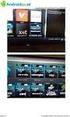 Computerhandleiding Knopfuncties START Druk op de START knop om een training te starten. STOP Wanneer er een programma actief is, kunt u de STOP knop indrukken om het programma te pauzeren. De functiewaarden
Computerhandleiding Knopfuncties START Druk op de START knop om een training te starten. STOP Wanneer er een programma actief is, kunt u de STOP knop indrukken om het programma te pauzeren. De functiewaarden
IRISPen Air 7. Verkorte handleiding. (Android)
 IRISPen Air 7 Verkorte handleiding (Android) Deze verkorte handleiding helpt u om aan de slag te gaan met de IRISPen Air TM 7. Lees deze handleiding aandachtig door voor u deze scanner en de bijbehorende
IRISPen Air 7 Verkorte handleiding (Android) Deze verkorte handleiding helpt u om aan de slag te gaan met de IRISPen Air TM 7. Lees deze handleiding aandachtig door voor u deze scanner en de bijbehorende
Handleiding. Opslag Online voor Windows Phone 8. Versie augustus 2014
 Handleiding Opslag Online voor Windows Phone 8 Versie augustus 2014 Inhoudsopgave Hoofdstuk 1. Inleiding 3 Hoofdstuk 2. Installatie 4 2.1 Downloaden van KPN Opslag Online QR Code 4 2.2 Downloaden van KPN
Handleiding Opslag Online voor Windows Phone 8 Versie augustus 2014 Inhoudsopgave Hoofdstuk 1. Inleiding 3 Hoofdstuk 2. Installatie 4 2.1 Downloaden van KPN Opslag Online QR Code 4 2.2 Downloaden van KPN
Een route invoeren en rijden met Sygic
 Een route invoeren en rijden met Sygic 1. Eenmalig... 2 a. Instellen van Sygic routeplanning... 2 b. Maak een (korte) testroute en sla deze op... 3 2. De route naar je mobiele apparaat kopiëren.... 6 a.
Een route invoeren en rijden met Sygic 1. Eenmalig... 2 a. Instellen van Sygic routeplanning... 2 b. Maak een (korte) testroute en sla deze op... 3 2. De route naar je mobiele apparaat kopiëren.... 6 a.
activboard bijwerken Betreft: bijwerken software, drivers en firmware van Activ producten
 activboard bijwerken Betreft: bijwerken software, drivers en firmware van Activ producten Het bijwerken van software en drivers is gewenst om zo de nieuwste functies te kunnen gebruiken en om probleemloos
activboard bijwerken Betreft: bijwerken software, drivers en firmware van Activ producten Het bijwerken van software en drivers is gewenst om zo de nieuwste functies te kunnen gebruiken en om probleemloos
Voer uw gegevens in en tik 'Account maken' Tik 'Akkoord' voor het accepteren van de gebruiksvoorwaarden
 Dropbox Beschrijving Dropbox is een gratis Cloudopslag-toepassing. U krijgt bij aanmelden 2GB gratis opslagruimte, waarin u foto s, documenten, kan bewaren. U kunt deze bestanden gemakkelijk benaderen
Dropbox Beschrijving Dropbox is een gratis Cloudopslag-toepassing. U krijgt bij aanmelden 2GB gratis opslagruimte, waarin u foto s, documenten, kan bewaren. U kunt deze bestanden gemakkelijk benaderen
Handleiding irunning+ Applicatie Download de irunning+ Applicatie. Verbind uw tablet met de loopband. Standaard programma s
 Handleiding irunning+ Applicatie Download de irunning+ Applicatie Ga met u ipad of Android tablet naar de Apple App Store of de Google Play store. Vervolgens gaat u in de Apple App Store of Google Play
Handleiding irunning+ Applicatie Download de irunning+ Applicatie Ga met u ipad of Android tablet naar de Apple App Store of de Google Play store. Vervolgens gaat u in de Apple App Store of Google Play
R-99 COMPUTER INSTRUCTIONS
 R-99 COMPUTER INSTRUCTIONS LCD Display Liquid Crystal Display SPM Weergave Functie Identificatie 1. STOP Display = STOP status 2. Manueel Display = 1~16 Weerstand levels 3. Program Display = P1~P12 4.
R-99 COMPUTER INSTRUCTIONS LCD Display Liquid Crystal Display SPM Weergave Functie Identificatie 1. STOP Display = STOP status 2. Manueel Display = 1~16 Weerstand levels 3. Program Display = P1~P12 4.
Gebruiksaanwijzing. Engine V8-1-
 Gebruiksaanwijzing Engine V8-1- Knopfuncties PROGRAMMA SNELTOETSEN Aan de bovenzijde van de computer zijn links en rechts de sneltoetsen te vinden van de verschillende programma s: MANUAL, P1-P12, USER,
Gebruiksaanwijzing Engine V8-1- Knopfuncties PROGRAMMA SNELTOETSEN Aan de bovenzijde van de computer zijn links en rechts de sneltoetsen te vinden van de verschillende programma s: MANUAL, P1-P12, USER,
Een route invoeren en rijden met Sygic
 Een route invoeren en rijden met Sygic De uitleg bestaat uit: Eenmalig 1. Instellen van Sygic routeplanning Dit dien je te herhalen, als je tussentijds Routeplanning instellingen van Sygic hebt gewijzigd!
Een route invoeren en rijden met Sygic De uitleg bestaat uit: Eenmalig 1. Instellen van Sygic routeplanning Dit dien je te herhalen, als je tussentijds Routeplanning instellingen van Sygic hebt gewijzigd!
ParkinsonThuis. Korte handleiding
 ParkinsonThuis Korte handleiding INTRODUCTIE Als onderdeel van deelname aan deze studie wordt u gevraagd het Pebble horloge om uw pols te dragen en de Fox Inzicht App op uw smartphone te gebruiken voor
ParkinsonThuis Korte handleiding INTRODUCTIE Als onderdeel van deelname aan deze studie wordt u gevraagd het Pebble horloge om uw pols te dragen en de Fox Inzicht App op uw smartphone te gebruiken voor
Google Drive: uw bestanden openen en ordenen
 Google Drive: uw bestanden openen en ordenen Gebruik Google Drive om vanaf elke gewenste locatie uw bestanden, mappen, Google-documenten, Google-spreadsheets en Google-presentaties op te slaan en te openen.
Google Drive: uw bestanden openen en ordenen Gebruik Google Drive om vanaf elke gewenste locatie uw bestanden, mappen, Google-documenten, Google-spreadsheets en Google-presentaties op te slaan en te openen.
Forerunner 35 GPS Hardloophorloge
 PRODUCT AANKONDIGING Forerunner 35 GPS Hardloophorloge met ingebouwde Garmin Elevate TM hartslagmeting op de pols Blijf fit, blijf verbonden en deel je prestaties met de Forerunner 35. Dit stijlvolle,
PRODUCT AANKONDIGING Forerunner 35 GPS Hardloophorloge met ingebouwde Garmin Elevate TM hartslagmeting op de pols Blijf fit, blijf verbonden en deel je prestaties met de Forerunner 35. Dit stijlvolle,
4 e GPS Avond MC de Kraats
 4 e GPS Avond MC de Kraats Registreren van producten. Gebruik van My Garmin Kaartenbeheer en software downloads. Activeren Lifetime Update. Werken met Tracks. Onroute Motorkaart. Routes downloaden van
4 e GPS Avond MC de Kraats Registreren van producten. Gebruik van My Garmin Kaartenbeheer en software downloads. Activeren Lifetime Update. Werken met Tracks. Onroute Motorkaart. Routes downloaden van
Snel aan de slag Installatiegids (versie 1.0)
 Internet Control Station Kijk regelmatig op www.klikaanklikuit.nl voor updates Snel aan de slag Installatiegids (versie 1.0) ICS-1000 Het grootste gemak in draadloos schakelen. Eenvoudig uit te breiden
Internet Control Station Kijk regelmatig op www.klikaanklikuit.nl voor updates Snel aan de slag Installatiegids (versie 1.0) ICS-1000 Het grootste gemak in draadloos schakelen. Eenvoudig uit te breiden
Bovenstaande computer is ontworpen voor elliptical trainers en wordt geïntroduceerd met de volgende functies:
 Infiniti ST-890 Computerhandleiding Bovenstaande computer is ontworpen voor elliptical trainers en wordt geïntroduceerd met de volgende functies: Knopfuncties Schermen Werkingsreikwijdten Wat u zou moeten
Infiniti ST-890 Computerhandleiding Bovenstaande computer is ontworpen voor elliptical trainers en wordt geïntroduceerd met de volgende functies: Knopfuncties Schermen Werkingsreikwijdten Wat u zou moeten
Nederlandse versie. Inleiding. Hardware installatie. LC201 Sweex Powerline Ethernet Adapter 200 Mbps
 LC201 Sweex Powerline Ethernet Adapter 200 Mbps Inleiding Stel de Sweex Powerline Ethernet Adapter 200 Mbps niet bloot aan extreme temperaturen. Plaats het product niet in direct zonlicht of in de dichte
LC201 Sweex Powerline Ethernet Adapter 200 Mbps Inleiding Stel de Sweex Powerline Ethernet Adapter 200 Mbps niet bloot aan extreme temperaturen. Plaats het product niet in direct zonlicht of in de dichte
Welkom bij Mobile Keys!
 Welkom bij Mobile Keys! Documentversie: 4 januari 2017 Allereerst heten wij u bij deze van harte welkom bij Mobile Keys! Middels dit document zullen we u zo goed mogelijk opweg helpen om het Mobile Keys
Welkom bij Mobile Keys! Documentversie: 4 januari 2017 Allereerst heten wij u bij deze van harte welkom bij Mobile Keys! Middels dit document zullen we u zo goed mogelijk opweg helpen om het Mobile Keys
De computerhandleiding bestaat uit de onderdelen: Knopfuncties De schermen Het selecteren en instellen van de programma s -1-
 Computerhandleiding De computerhandleiding bestaat uit de onderdelen: Knopfuncties De schermen Het selecteren en instellen van de programma s -1- Knopfuncties Er zijn in totaal 6 toetsen aanwezig, namelijk
Computerhandleiding De computerhandleiding bestaat uit de onderdelen: Knopfuncties De schermen Het selecteren en instellen van de programma s -1- Knopfuncties Er zijn in totaal 6 toetsen aanwezig, namelijk
Op weg naar de nieuwe generatie ActivExpression
 Op weg naar de nieuwe generatie ActivExpression De zelfstudie module in ActivExpression levert directe terugkoppeling. Vraag na vraag, voor elke leerling. Je maakt een set vragen aan en stuurt deze naar
Op weg naar de nieuwe generatie ActivExpression De zelfstudie module in ActivExpression levert directe terugkoppeling. Vraag na vraag, voor elke leerling. Je maakt een set vragen aan en stuurt deze naar
Introductie Werken met Office 365
 Introductie Werken met Office 365 Een introductie voor gebruikers Inhoud Inleiding... 4 Aanmelden bij Office 365... 4 Werken met Office 365 Outlook... 5 Werken met Outlook 2007/2010... 5 Werken met de
Introductie Werken met Office 365 Een introductie voor gebruikers Inhoud Inleiding... 4 Aanmelden bij Office 365... 4 Werken met Office 365 Outlook... 5 Werken met Outlook 2007/2010... 5 Werken met de
In het standaardscherm kunt u op de UP knop drukken om langs de. CONTROL, USER en WATT CONTROL te lopen om vervolgens een programma te selecteren.
 Computerhandleiding Computerhandleiding Computerknoppen A. ENTER Met de ENTER knop kunt u een programmakeuze en de ingestelde waarden van functies zoals TIME (tijd), DISTANCE (afstand) en CALORIES (calorieën)
Computerhandleiding Computerhandleiding Computerknoppen A. ENTER Met de ENTER knop kunt u een programmakeuze en de ingestelde waarden van functies zoals TIME (tijd), DISTANCE (afstand) en CALORIES (calorieën)
H A N D L E I D I N G D A Z A T O O L S - O N T V A N G E R
 H A N D L E I D I N G D A Z A T O O L S - O N T V A N G E R 2 0 1 6 0 8 2 4 INHOUDSOPGAVE 1. Software in 3 stappen geïnstalleerd...1 Stap 1: Downloaden van de software...1 Stap 2: Starten met de installatie...2
H A N D L E I D I N G D A Z A T O O L S - O N T V A N G E R 2 0 1 6 0 8 2 4 INHOUDSOPGAVE 1. Software in 3 stappen geïnstalleerd...1 Stap 1: Downloaden van de software...1 Stap 2: Starten met de installatie...2
Gebruiksaanwijzing. Proteus PEC Gemaakt door: -1-
 Gebruiksaanwijzing Gemaakt door: -1- 1. Het plaatsen van de batterijen De computer van de PEC-3425 werkt met behulp van batterijen. Plaats de batterijen in het compartiment achter de computer en sluit
Gebruiksaanwijzing Gemaakt door: -1- 1. Het plaatsen van de batterijen De computer van de PEC-3425 werkt met behulp van batterijen. Plaats de batterijen in het compartiment achter de computer en sluit
GPS NAVIGATION SYSTEM QUICK START USER MANUAL
 GPS NAVIGATION SYSTEM QUICK START USER MANUAL DUTCH Van start gaan Als u de navigatiesoftware de eerste keer gebruikt, wordt een automatisch proces gestart voor het instellen van de basisinstellingen.
GPS NAVIGATION SYSTEM QUICK START USER MANUAL DUTCH Van start gaan Als u de navigatiesoftware de eerste keer gebruikt, wordt een automatisch proces gestart voor het instellen van de basisinstellingen.
BEYOND: Two Souls BEYOND Touch App
 BEYOND: Two Souls BEYOND Touch App DE BEYOND Touch -APP Om optimaal van de spelervaring van BEYOND: Two Souls te kunnen genieten, raden we je aan om het spel te spelen met een DUALSHOCK 3 draadloze controller.
BEYOND: Two Souls BEYOND Touch App DE BEYOND Touch -APP Om optimaal van de spelervaring van BEYOND: Two Souls te kunnen genieten, raden we je aan om het spel te spelen met een DUALSHOCK 3 draadloze controller.
Hallo, laten we beginnen. Sound Rise Draadloze Speaker & Wekkerklok
 Hallo, laten we beginnen. Sound Rise Draadloze Speaker & Wekkerklok Welkom bij uw nieuwe Sound Rise! Wij hebben Sound Rise ontwikkeld voor muziekliefhebbers zoals u. Begin de dag met uw favoriete muziek,
Hallo, laten we beginnen. Sound Rise Draadloze Speaker & Wekkerklok Welkom bij uw nieuwe Sound Rise! Wij hebben Sound Rise ontwikkeld voor muziekliefhebbers zoals u. Begin de dag met uw favoriete muziek,
Geavanceerde aanwezigheidssimulatie instellen. Inhoudsopgave. 1.0 Inloggen op uw e-centre. 1.1 Back-up maken van de huidige configuratie
 Geavanceerde aanwezigheidssimulatie instellen Een aanwezigheidssimulatie werkt preventief tegen inbraak en kunt u met e-domotica realiseren in elk type woning. Deze geavanceerde aanwezigheidssimulatie
Geavanceerde aanwezigheidssimulatie instellen Een aanwezigheidssimulatie werkt preventief tegen inbraak en kunt u met e-domotica realiseren in elk type woning. Deze geavanceerde aanwezigheidssimulatie
Handleiding Glashart Media Android applicatie
 Handleiding Glashart Media Android applicatie Alle mogelijkheden van de Glashart Media app:* - Een persoonlijk overzicht: het 'dashboard' - Meerdere Set-Top boxen kunnen gekoppeld worden (woonkamer, slaapkamer)
Handleiding Glashart Media Android applicatie Alle mogelijkheden van de Glashart Media app:* - Een persoonlijk overzicht: het 'dashboard' - Meerdere Set-Top boxen kunnen gekoppeld worden (woonkamer, slaapkamer)
Real Life Video en ErgoVideo
 Real Life Video en ErgoVideo Deze films zijn onderverdeeld in de volgende categorieën: wielerklassiekers, bergetappes, trainen met de profs, Cycletours en Citytrips. Op www.tacxvr.com vind je alle informatie
Real Life Video en ErgoVideo Deze films zijn onderverdeeld in de volgende categorieën: wielerklassiekers, bergetappes, trainen met de profs, Cycletours en Citytrips. Op www.tacxvr.com vind je alle informatie
Troubleshooting. Stap-voor-stap instructies maart 2019
 Troubleshooting Stap-voor-stap instructies maart 2019 Copyright 2018. NCS Pearson, Inc. of haar filiaal/filialen. Alle rechten voorbehouden. Q-interactive is een handelsmerk in de VS en/of andere landen
Troubleshooting Stap-voor-stap instructies maart 2019 Copyright 2018. NCS Pearson, Inc. of haar filiaal/filialen. Alle rechten voorbehouden. Q-interactive is een handelsmerk in de VS en/of andere landen
Computerhandleiding Infiniti ST-990 Blue Computerhandleiding Infiniti ST-990 Blue -1-
 Computerhandleiding -1- PROGRAMMA S MANUAL PROGRAMMA Programma 1 is een handmatig instelbaar programma. Druk op de ENTER knop om TIME (tijd), DISTANCE (afstand) en CAL (calorieën) te selecteren. De waarden
Computerhandleiding -1- PROGRAMMA S MANUAL PROGRAMMA Programma 1 is een handmatig instelbaar programma. Druk op de ENTER knop om TIME (tijd), DISTANCE (afstand) en CAL (calorieën) te selecteren. De waarden
Verbindingsgids (voor D-SLR-camera s) Nl
 SB7J01(1F)/ 6MB4121F-01 Verbindingsgids (voor D-SLR-camera s) Nl Inhoudsopgave Inleiding...2 De interface...2 Problemen met verbinden?...2 Meer over SnapBridge...2 Wat heeft u nodig...3 Wat SnapBridge
SB7J01(1F)/ 6MB4121F-01 Verbindingsgids (voor D-SLR-camera s) Nl Inhoudsopgave Inleiding...2 De interface...2 Problemen met verbinden?...2 Meer over SnapBridge...2 Wat heeft u nodig...3 Wat SnapBridge
MAAK KENNIS MET DE X5-EVO
 MAAK KENNIS MET DE X5-EVO Inhoud van de verpakking Slimme videofietscomputer X5-Evo Micro-USB-kabel Garantiekaart Hartslagsensor (optioneel) OPMERKING: - Gebruik uitsluitend goedgekeurde accessoires. -
MAAK KENNIS MET DE X5-EVO Inhoud van de verpakking Slimme videofietscomputer X5-Evo Micro-USB-kabel Garantiekaart Hartslagsensor (optioneel) OPMERKING: - Gebruik uitsluitend goedgekeurde accessoires. -
